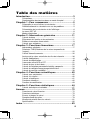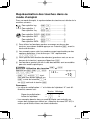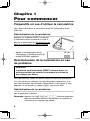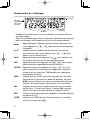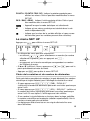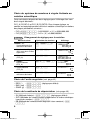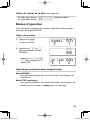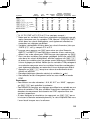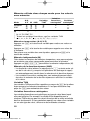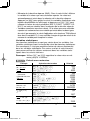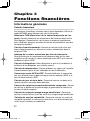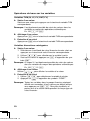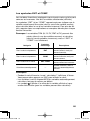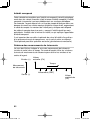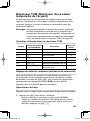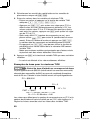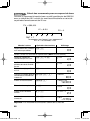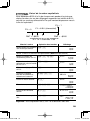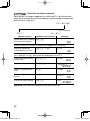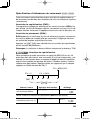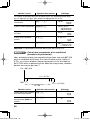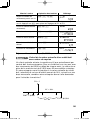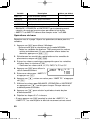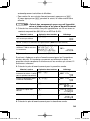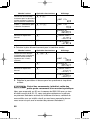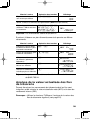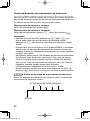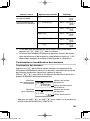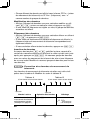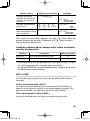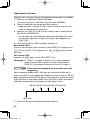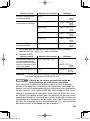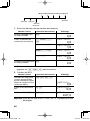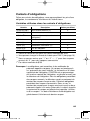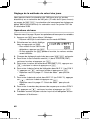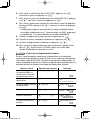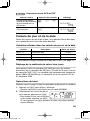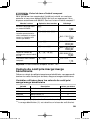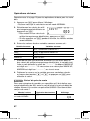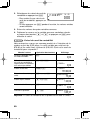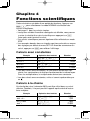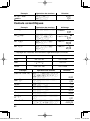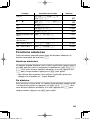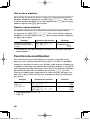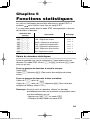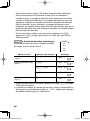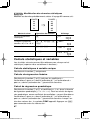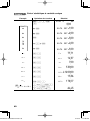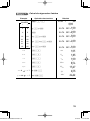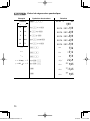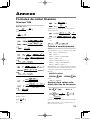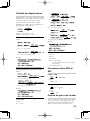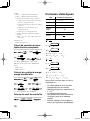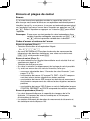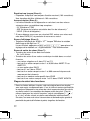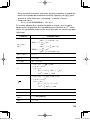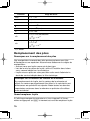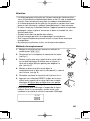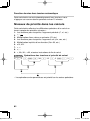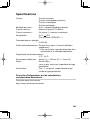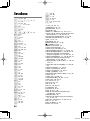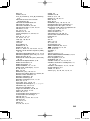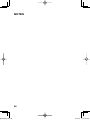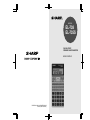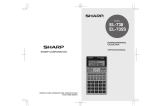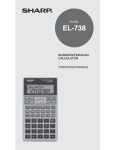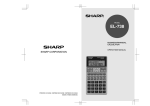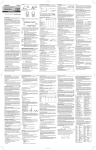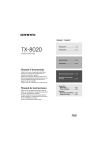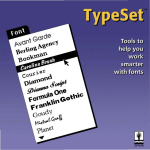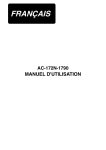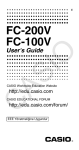Download EL-738 / 735S
Transcript
MODÈLE
EL-738
EL-735S
CALCULATRICE
COMMERCIALE/FINANCIÈRE
MODE D’EMPLOI
PRINTED IN CHINA / IMPRIMÉ EN CHINE
07HGK (TINSF1259EH01)
Introduction.indd 1
AVIS
• SHARP n’offre aucune garantie que ce produit ou ce mode
d’emploi convient à des fins commerciales ou autres.
• Les règles et pratiques des calculs financiers diffèrent
selon le pays, la localité ou l’institution financière. Il est de
la responsabilité du consommateur de déterminer si les
résultats obtenus avec ce produit sont conformes ou non
aux règles et règlements applicables.
• SHARP ne saurait être tenu responsable pour tout dommage
matériel ou économique imprévu ou consécutif à la mauvaise
utilisation et/ou aux dysfonctionnements de cet appareil et de
ses périphériques, à moins qu’une telle responsabilité ne soit
reconnue par la loi.
• Les références contenues dans ce mode d’emploi sont uniquement fournies à titre d’exemples et ne font l’objet d’aucune sorte
de garantie. SHARP ne pourrait être tenu responsable en aucune manière des suites ou conséquences de quelques natures
qu’elles soient résultant de l’utilisation de ces informations.
• SHARP décline toute responsabilité, directe ou indirecte, liée
à d’éventuelles pertes financières ou plaintes de tiers résultant
de l’utilisation de cet appareil et de ses fonctions, de perte ou
altération des données stockées, etc.
• SHARP vous recommande instamment de conserver des
traces écrites de toutes les informations que vous jugez importantes. Tous les appareils possédant une mémoire électronique
présentent un risque d’effacement ou d’altération des données
dans certaines circonstances. SHARP ne peut donc être tenu
pour responsable des pertes ou altération de données résultant d’une utilisation incorrecte, d’une réparation, d’un défaut
de fonctionnement, du remplacement des piles, de leur épuisement ou de toute autre cause.
1
07.6.26 1:18:26 PM
Introduction.indd 2
Table des matières
Introduction.................................................................. 3
Précautions ................................................................................... 3
Représentation des touches dans ce mode d’emploi ................... 4
Chapitre 1 : Pour commencer ..................................... 5
Préparatifs en vue d’utiliser la calculatrice.................................... 5
Réinitialisation de la calculatrice en cas de problème .................. 5
Présentation de la calculatrice et de l’affichage............................ 6
Le menu SET UP .......................................................................... 8
Modes d’opération ...................................................................... 10
Chapitre 2 : Informations générales ......................... 11
Calculs de base .......................................................................... 11
Effacement de l’entrée et des mémoires .................................... 11
Édition et correction d’une entrée ............................................... 13
Calculs avec mémoires ............................................................... 14
Chapitre 3 : Fonctions financières ........................... 17
Informations générales ............................................................... 17
Résolveur TVM (Résolveur de la valeur temporelle de
l’argent) ....................................................................................... 22
Calculs d’amortissements ........................................................... 32
Analyse de la valeur actualisée des flux de trésorerie ................ 36
Calculs d’obligations ................................................................... 44
Calculs de dépréciation .............................................................. 48
Conversion entre APR et EFF .................................................... 51
Calculs du jour et de la date ....................................................... 52
Calculs de variation procentuelle/intérêts composés .................. 54
Calculs du coût/prix/marge/marge bénéficiaire........................... 56
Calculs du seuil de rentabilité ..................................................... 58
Chapitre 4 : Fonctions scientifiques ........................ 60
Calculs avec constantes ............................................................. 60
Calculs à la chaîne ..................................................................... 60
Calculs scientifiques ................................................................... 61
Fonctions aléatoires .................................................................... 62
Fonction de modification ............................................................. 63
Chapitre 5 : Fonctions statistiques .......................... 64
Calculs statistiques et variables .................................................. 67
Annexe........................................................................ 72
Formules de calcul financier ....................................................... 72
Formules statistiques .................................................................. 75
Erreurs et plages de calcul ......................................................... 76
Remplacement des piles ............................................................ 79
Niveaux de priorité dans les calculs ........................................... 81
Spécifications.............................................................................. 82
Index ........................................................................... 83
2
07.6.26 1:18:27 PM
Introduction.indd 3
Introduction
Nous vous remercions de votre achat d’une calculatrice commerciale/
financière SHARP.
Après lecture de ce document, veuillez le conserver afin de pouvoir
vous y reporter le moment venu.
• L’affichage des exemples donnés dans ce mode d’emploi peut être
légèrement différent de l’affichage réel sur l’appareil. Par exemple,
les exemples d’écran n’indiqueront que les symboles nécessaires
aux explications d’un calcul particulier.
• Tous les noms de sociétés et/ou de produits sont des marques,
déposées ou non, appartenant à leurs détenteurs respectifs.
• Quelques-uns des modèles décrits dans ce mode d’emploi sont
susceptibles de ne pas être disponibles dans certains pays.
Précautions
• Ne transportez pas la calculatrice dans la poche arrière de votre
pantalon, sous peine de la casser en vous asseyant. L’affichage est
en verre et particulièrement fragile.
• N’exposez pas la calculatrice à une chaleur excessive, comme sur le
tableau de bord d’une voiture ou à proximité d’un chauffage, et évitez
de la placer dans des endroits très humides ou très poussiéreux.
• Cet appareil n’étant pas étanche, il ne faut pas l’utiliser ou l’entreposer dans des endroits où il risquerait d’être mouillé, par exemple par
de l’eau. La pluie, l’eau brumisée, les boissons, le café, la vapeur, la
transpiration, etc. sont à l’origine de dysfonctionnements.
• Nettoyez avec un chiffon doux et sec. N’utilisez pas de solvants ni un
chiffon humide.
• Ne lâchez pas, ni n’exercez une force excessive sur la calculatrice.
• Ne jetez jamais les piles dans le feu.
• Gardez les piles hors de portée des enfants.
• Ce produit, y compris les accessoires, est susceptible d’être modifié
sans préavis pour amélioration.
3
07.6.26 1:18:27 PM
Introduction.indd 4
Représentation des touches dans ce
mode d’emploi
Dans ce mode d’emploi, la représentation des touches est décrite de la
manière suivante :
Pour spécifier log
Pour spécifier 1
Pour spécifier Yxy
: . h ....................... : 1 ou 1 ......................... : i V ....................... Pour spécifier CLR-D : . ? ....................... Pour spécifier ENT : Q
Pour spécifier Z
: i Z ....................... Pour spécifier DATA : J................................. Pour utiliser les fonctions gravées en orange au-dessus des
touches, vous devez d’abord appuyer sur la touche ., avant la
touche de fonction.
Les exemples pour saisir les nombres seront représentés par des
nombres ordinaires (c’est-à-dire que “ 100 ” représentera
“ 1 0 0 ”).
Pour spécifier une fonction de mémoire (gravée en vert sur ou audessus de la touche), appuyez d’abord sur i.
Les fonctions gravées en noir à côté des touches sont accessibles
pour des modes spécifiques.
Utilisation des touches . et i
Appuyez sur s . t i
A x , 10.
πA˚_
-10
• . t et i A signifient que vous devez appuyer sur
., suivie de la touche ) et
sur i suivie de la touche *.
Remarques:
• Le signe de multiplication “ × ” et la lettre de l’alphabet “ X ” sont différenciés comme suit:
Touche Affichage
Signe de multiplication
Lettre de l’alphabet
A x
A X
×
X
• Les exemples donnés dans ce mode d’emploi sont exécutés au
moyen des réglages par défaut (ex., éléments du menu SET UP) à
moins que d’autres valeurs ne soient attribuées.
4
07.6.26 1:18:27 PM
Chapitre 1
Pour commencer
Préparatifs en vue d’utiliser la calculatrice
Vous devez réinitialiser la calculatrice avant de l’utiliser pour la première fois.
Réinitialisation de la calculatrice
Appuyez sur le bouton RESET au dos de
la calculatrice avec la pointe d’un stylo à
bille ou un objet identique. N’utilisez pas un
objet avec une pointe cassable ou affilée.
• Après la réinitialisation de la
calculatrice, l’affichage initial du
mode NORMAL apparaît.
000
Réinitialisation de la calculatrice en cas
de problème
Attention :
L’opération de réinitialisation (RESET) effacera toutes les
données stockées en mémoire et ramènera la calculatrice
aux réglages par défaut.
Dans de rares cas, toutes les touches peuvent cesser de fonctionner
si la calculatrice est soumise à un bruit électrique important ou à un
fort impact pendant son utilisation. Réinitialisez la calculatrice si vous
appuyez sur les touches (y compris s) sans aucun effet.
Réinitialisation de la calculatrice
Voir la procédure ci-dessus.
Remarque : Appuyer sur . k et 1 = effacera également
toutes les données stockées en mémoire et ramènera la
calculatrice aux réglages par défaut.
5
1 Getting Started.indd 5
07.6.26 1:18:50 PM
Présentation de la calculatrice et de
l’affichage
Présentation de la calculatrice
Écran
d’affichage
Touches
d’opération
des touches
Touche
SET UP
Touche
ON/OFF et
Effacement
Touches curseur
Touche MODE
Écran d’affichage : L’affichage de la calculatrice est composé
d’une ligne à 12 caractères à matrice de point et une ligne de
caractères à 7 segments et 12 chiffres (mantisse à 10 chiffres et
exposant à 2 chiffres).
Touche ON/OFF et Effacement : Met la calculatrice sous tension.
Cette touche permet également d’effacer l’affichage. Pour mettre la
calculatrice hors tension, appuyez sur ., puis sur c.
Touches d’opération des touches :
.: Active la fonction secondaire (gravée en orange) attribuée à
la touche suivante.
i: Active la mémoire (gravée en vert) attribuée à la touche
suivante.
Touche SET UP : Affiche le menu SET UP permettant de sélectionner la notation, l’unité angulaire, la méthode de dépréciation et le
format de la date.
Touches curseur : Déplacent le curseur.
Touche MODE : Bascule entre les modes NORMAL et STAT.
1 Getting Started.indd 6
6
07.6.26 1:18:51 PM
Présentation de l’affichage
Symbole
Affichage
de l’équation/
nom de la
variable
Mantisse
Exposant
• Pendant le fonctionnement, tous les symboles ne sont pas affichés
en même temps.
• Seuls les symboles nécessaires à l’opération expliquée sont indiqués
dans les exemples d’affichage et de calcul de ce mode d’emploi.
: Apparaît lorsque l’équation ne peut pas être entièrement affichée. Appuyez sur g / y pour voir la suite de l’équation
(masquée).
/ : Indique que des variables ou des données se trouvent
en haut/en bas de l’écran. Appuyez sur z / i pour
défiler vers le haut ou le bas.
:
2ndF
Apparaît lorsque vous appuyez sur . pour indiquer que
les fonctions gravées en orange sont accessibles.
:
HYP
Apparaît lorsque vous appuyez sur . ] pour indiquer
que les fonctions hyperboliques sont accessibles.
:
ALPHA Apparaît lorsque vous appuyez sur i, g ou f
pour indiquer que le stockage et le rappel des valeurs en
mémoire ou les résolveurs TVM/variables de statistiques
peuvent être exécutés.
:
BGN
Indique que les calculs sont effectués pour des annuités
de placement (versement en début de période). Lorsque
BGN n’est pas affiché, les calculs sont effectués pour des
annuités de capitalisation (versement en fin de période).
: Indique que les calculs de date sont basés sur une année
360
de 360 jours (12 mois de 30 jours). Lorsque 360 n’est pas
affiché, les calculs de date utilisent le calendrier actuel.
:
ENT
Indique qu’une valeur peut être attribuée à la variable affichée
au moyen de Q.
COMP : Indique que l’équation peut être résolue pour la variable
affichée au moyen de @.
7
1 Getting Started.indd 7
07.6.26 1:18:51 PM
FLOAT A / FLOAT B / TAB / SCI: Indique la notation employée pour
afficher les valeurs. Celle-ci peut être modifiée dans le menu
SET UP.
DEG / RAD / GRAD : Indique l’unité angulaire utilisée. Celle-ci peut
être modifiée dans le menu SET UP.
: Apparaît lorsque le mode statistique est sélectionné.
M
: Indique qu’une valeur numérique est stockée dans la mémoire indépendante (M).
: Indique que la valeur de la variable affichée n’a pas encore
été calculée (pour les variables pouvant être calculées).
Le menu SET UP
Appuyez sur ~ pour afficher le menu SET UP.
DSP DRG DEPR
0 1
2
A
i
DATE
3
• Un élément du menu peut être sélectionné :
• en utilisant g / y pour sélectionner un numéro (le numéro
sélectionné clignotera), puis en appuyant sur = ;
ou bien
• en appuyant sur la touche numérique correspondant au nombre
de l’élément du menu.
• Si ou s’affiche à l’écran, appuyez sur z ou i pour voir la
partie précédente/suivante du menu.
• Appuyez sur s pour quitter le menu SET UP.
Choix de la notation et du nombre de décimales
Cette calculatrice possède trois notations (virgule décimale fixe, notation
scientifique et virgule flottante) pour l’affichage du résultat d’un calcul.
• Si vous appuyez sur ~ 0 0 (TAB), “ DIG(0-9)? ”
s’affiche et le nombre de décimales peut avoir une valeur quelconque
entre 0 et 9.
• Si vous appuyez sur ~ 0 1 (SCI), “ SIG(0-9)? ” s’affiche et
le nombre de chiffres significatifs peut avoir une valeur quelconque
entre 0 et 9. Si vous tapez 0, l’affichage sera à dix chiffres.
• Si un nombre à virgule flottante ne tient pas dans la plage spécifiée,
la notation scientifique est employée (notation exponentielle). Voir la
section suivante pour plus de détails.
• Le réglage par défaut consiste en une virgule décimale fixe avec
deux décimales.
1 Getting Started.indd 8
8
07.6.26 1:18:52 PM
Choix du système de nombres à virgule flottante en
notation scientifique
Cette calculatrice dispose de deux réglages pour l’affichage d’un nombre à virgule décimale :
FLO_A (FLOAT A) et FLO_B (FLOAT B). Pour chaque réglage, un
nombre est automatiquement affiché en notation scientifique en dehors
des plages préétablies suivantes :
• FLO_A ~ 0 2 : 0.000000001 ) | X | ) 9,999,999,999
• FLO_B ~ 0 3 : 0.01 ) | X | ) 9,999,999,999
Changement de réglage pour la notation
Marche à suivre
100000 ÷ 3 =
Virgule décimale fixe
avec deux décimales
Opération des touches
s 100000 8 3
=
A Notation scientifique
~012
(SCI) avec deux chiffres
significatifs
Affichage
1—————©3=
3333333
1—————©3=
33 04
1—————©3=
A Virgule flottante
(FLO_A)
~02
3 ÷ 1000 =
Virgule flottante
(FLO_A)
s 3 8 1000 =
A Virgule flottante
(FLO_B)
~03
3©1———=
A Virgule décimale fixe
avec deux décimales
~002
3©1———=
3333333333
3©1———=
0003
3-03
000
Choix de l’unité angulaire (voir page 61)
• DEG (°) : ~ 1 0 (réglage par défaut)
• RAD (rad) : ~ 1 1
• GRAD (g) : ~ 1 2
Choix de la méthode de dépréciation (voir page 49)
• SL (Méthode linéaire) : ~ 2 0 (réglage par défaut)
• SYD (Méthode de l’amortissement proportionnel à l’ordre numérique
inversé des années) : ~ 2 1
• DB (Méthode de l’amortissement dégressif à taux constant) : ~
22
9
1 Getting Started.indd 9
07.6.26 1:18:52 PM
Choix du format de la date (voir page 44)
• US (Mois-Jour-Année) : ~ 3 0 (réglage par défaut)
• EU (Jour-Mois-Année) : ~ 3 1
Modes d’opération
Cette calculatrice comporte deux modes d’opération sélectionnables
au moyen de la touche MODE.
Choix d’un mode
1. Appuyez sur m.
Le menu s’affiche.
NORMAL
0
2. Appuyez sur 0 ou =
pour sélectionner le mode
NORMAL.
• Appuyez sur 1 ou y
= pour sélectionner le
mode STAT.
STAT
1
000
SD LINE QUAD
0
1
2
Opérations possibles dans chaque mode
Mode NORMAL :
Vous permet d’effectuer des calculs financiers, arithmétiques ou
scientifiques.
Mode STAT (statistique) :
Vous permet d’effectuer des calculs statistiques, arithmétiques ou
apparaît sur l’affichage.
scientifiques. Le symbole
1 Getting Started.indd 10
10
07.6.26 1:18:53 PM
Chapitre 2
Informations générales
Calculs de base
Saisie de nombres et opérations arithmétiques
• Utilisez les touches numériques 0 à 9, la touche de virgule
décimale (point) ., et la touche de changement de signe ,
pour saisir des nombres dans la calculatrice. Appuyez sur s pour
effacer l’affichage ou l’entrée.
• Utilisez la touche S pour saisir une valeur en notation scientifique.
• Utilisez les touches arithmétiques + - x 8 pour effectuer les calculs arithmétiques standard d’addition, soustraction, multiplication et division. Appuyez sur = pour effectuer chaque calcul.
• Utilisez les touches ( et ) pour placer des parenthèses
autour des portions internes des expressions. La parenthèse de
fermeture ) juste avant = ou h peut être omise.
• Lorsque vous entrez une série d’opérations en une seule séquence,
la calculatrice procède au calcul selon les niveaux de priorité dans le
calcul de la page 81.
Exemple
Opération des touches
45 + 285 ÷ 3 =
s 45 + 285 8 3 =
18 + 6 =
15 – 8
( 18 + 6 ) 8
( 15 - 8 =
42 x , 5 + 120 =
42 × (–5) + 120 =
*1 (5 ,)
*1
5S384S
(5 × 10 ) ÷ (4 × 10 ) =
,3=
3
–3
Résultat
14000
343
-9000
125000000
Effacement de l’entrée et des mémoires
Les méthodes d’effacement suivantes de la calculatrice (ramenant les
réglages par défaut) sont à votre disposition :
11
2 General Information.indd 11
07.6.26 1:19:14 PM
Opération
Entrée
(affichage)
s
.b
m (Sélection du mode)
. k 0 (MEM)
A-H,
M, X-Z
×
×
×
ANS
Variables
TVM 1
×
×
*
×
Variables 3 Données de
financières *4 mouvement
cataloguées* de trésorerie STAT *7
×
*2
×
×
*5
×
×
*6
× *8
. k 1 (RESET)
Bouton RESET
: Effacé ou ramené aux réglages par défaut
*1
*2
*3
*4
*5
*6
*7
*8
×: Gardé en mémoire
N, I/Y, PV, PMT, et FV (P/Y et C/Y ne sont pas compris.)
Notez que les variables financières cataloguées partageant une mémoire commune avec les variables TVM, comme “ COUPON (PMT) ”
utilisé dans les calculs d’obligations, sont également effacées ou
ramenées aux réglages par défaut.
Variables cataloguées utilisées dans les calculs financiers (tels que
“RATE (I/Y)”, etc.) y compris P/Y et C/Y
Lorsque vous appuyez sur * pour entrer un calcul financier,
AMRT P1 et AMRT P2 sont tous deux ramenés à leurs valeurs par
défaut. Il en va de même pour YEAR lorsque vous appuyez sur O.
Avec une des variables d’un groupe catalogué (telles que celles utilisées dans les calculs d’obligation) affichée, appuyez sur . b
et toutes les variables dans ce groupe seront effacées ou ramenées
à leurs réglages par défaut. Notez que les variables TVM partageant
une mémoire commune avec les variables financières cataloguées
sont également effacées ou ramenées à leurs réglages par défaut.
Appuyez sur . b lorsqu’une valeur de mouvement de trésorerie est affichée.
Données statistiques (données saisies) et variables (n, x, etc.)
Sont effacés lors du changement entre les sous-modes en mode
STAT.
Remarques :
• Pour effacer une des mémoires “ A-H, M, X-Z ” ou “ ANS ”, appuyez
sur s g puis spécifiez la mémoire.
• Pour effacer ou ramener aux réglages par défaut une variable ou une
valeur de variables TVM, des variables financières cataloguées, des
données de mouvement de trésorerie ou STAT, reportez-vous aux
sections respectives.
• Si vous éteignez la calculatrice (en appuyant sur . c ou en
la laissant s’éteindre automatiquement), le calcul reprend d’où vous
l’avez laissé lorsque vous la rallumez.
2 General Information.indd 12
12
07.6.26 1:19:15 PM
Touche Supprimer
Pour supprimer un nombre/fonction, déplacez le curseur sur le nombre/
fonction à supprimer, puis appuyez sur L. Si le curseur est situé
à l’extrémité droite d’une équation ou que vous entriez une valeur, la
touche L fonctionnera comme une touche de retour arrière.
Touche d’effacement de la mémoire
Appuyez sur . k pour afficher
le menu.
MEM RESET
0
1
• Pour effacer tout (A-H, M, X-Z,
ANS, variables TVM, variables
financières cataloguées, données
de mouvement de trésorerie et STAT), appuyez sur 0 0 ou
0 =.
• Pour réinitialiser la calculatrice, appuyez sur 1 0 ou 1
=. L’opération de réinitialisation (RESET) efface toutes les
données stockées en mémoire et ramène la calculatrice aux
réglages par défaut.
Édition et correction d’une entrée
Touches curseur
• Dans un menu, le menu SET UP par exemple, utilisez g ou y
pour sélectionner un nombre (le nombre sélectionné clignotera), puis
appuyez sur =.
Si vous avez besoin de faire défiler en haut/bas la vue, utilisez z
ou i.
• Dans les calculs financiers, comme les calculs d’obligations, appuyez
sur z ou i pour vous déplacer à travers les variables (éléments).
Fonction de retour
Après avoir obtenu une réponse, appuyer sur g vous ramène à la
fin de l’équation tandis qu’appuyer sur y vous ramène au début.
Appuyez sur g ou y pour déplacer le curseur. Appuyez sur
. g ou . y pour placer le curseur au début ou à la fin d’
une équation.
Modes d’insertion et de réécriture dans l’affichage
des équations
• Cette calculatrice offre deux modes d’édition : le mode d’insertion
(par défaut) et le mode de réécriture. Une pression sur . d
13
2 General Information.indd 13
07.6.26 1:19:16 PM
commute entre les deux modes. Un curseur triangulaire indique
qu’une entrée sera insérée à l’endroit du curseur, tandis qu’un
curseur rectangulaire indique la réécriture des données existantes
à chaque nouvelle entrée.
• Pour insérer un nombre en mode d’insertion, déplacez le curseur immédiatement après l’endroit où vous souhaitez insérer, puis entrez le
nombre. En mode de réécriture, les données sous le curseur seront
réécrites par le nombre saisi.
• Ce réglage sera conservé jusqu’à ce que vous appuyiez sur .
d ou que vous réinitialisiez (RESET) la calculatrice.
Changer “ 15 ÷ 3 = ” en “ 25 ÷ 13 = ”
Marche à suivre
Opération des touches
Affichage
15 ÷ 3 =
s 15 8 3 =
15©3=
Passez en fonction de
retour.
y
15©3
Passez au mode de réécri- . d
ture.
15©3
2yy
Changez “ 15 ” en “ 25 ” et
déplacez le curseur sur “ 3 ”.
25©3
Passez au mode d’insertion.
.d
25©3
Changez “ 3 ” en “ 13 ” et
calculez.
1=
25©13=
500
192
Erreurs
Il y a erreur lorsqu’une opération excède la capacité de calcul, ou
bien lorsque vous tentez d’effectuer une opération mathématiquement
interdite. Lorsqu’il y a une erreur, le curseur est automatiquement placé
sur l’endroit où se trouve l’erreur dans l’équation/nombre en appuyant
sur g ou y. Éditez l’équation/nombre ou appuyez sur s pour
effacer l’équation. Voir page 76 pour plus de détails.
Calculs avec mémoires
Cette calculatrice possède 11 mémoires temporaires (A-H et X-Z), une
mémoire indépendante (M) et une mémoire de la dernière réponse
(ANS). Elle comporte également diverses variables à utiliser dans les
calculs financiers et statistiques.
2 General Information.indd 14
14
07.6.26 1:19:16 PM
Mémoire utilisée dans chaque mode pour les calculs
avec mémoire
Mode
Variables
A-H,
1
TVM *
X-Z M ANS
NORMAL
STAT
: Disponible
×
Variables
financières
Variables
2
3
cataloguées* statistiques*
×
×
×
× : Non disponible
*1
N, I/Y, PV, PMT, FV
*2 Toutes les variables financières, sauf les variables TVM
2
2
*3 x, sx, mx, n, Yx, Yx , y, sy, my, Yy, Yy , Yxy, r, a, b, c
Mémoires temporaires (A-H, X-Z)
Appuyez sur g et la touche de variable pour mettre une valeur en
mémoire.
Appuyez sur f et la touche de variable pour rappeler une valeur de
la mémoire.
Pour placer une variable dans une équation, appuyez sur i et la
touche de variable.
Mémoire indépendante (M)
Outre toutes les fonctions de mémoires temporaires, vous pouvez ajouter
ou soustraire une valeur sauvegardée auparavant dans la mémoire.
Appuyez sur s g M pour effacer la mémoire indépendante (M).
Mémoire de la dernière réponse (ANS)
• Le résultat du calcul obtenu en appuyant sur = ou toute autre valeur de fin de calcul (y compris les opérations de stockage et rappel)
est automatiquement stocké dans la mémoire de la dernière réponse.
• Les variables financières cataloguées sont automatiquement stockées dans la mémoire de la dernière réponse en affichant la variable
et la valeur.
Variables TVM
Les variables TVM peuvent être rappelées au moyen de f de la même
façon que pour les mémoires temporaires. Il n’est pas nécessaire d’appuyer sur g pour mémoriser une valeur.
Variables financières cataloguées
Les variables financières sont spécifiques au type de calcul dans lequel
elles sont utilisées. Par exemple, la variable N est disponible pour le
résolveur TVM mais pas pour les calculs d’analyse de la valeur actualisée
des flux de trésorerie. Si vous souhaitez reporter une valeur d’une variable
sur un autre type de calcul, utilisez une des méthodes suivantes :
15
2 General Information.indd 15
07.6.26 1:19:17 PM
• Mémoire de la dernière réponse (ANS) : Dans le calcul initial, affichez
la variable et la valeur que vous souhaitez reporter. La valeur est
automatiquement saisie dans la mémoire de la dernière réponse.
Appuyez sur s pour quitter le calcul (les variables financières cataloguées disparaîtront de l’affichage) et appuyez sur i / pour
ramener la valeur du calcul précédent. M-D-Y (D-M-Y) 1 et M-D-Y (DM-Y) 2 ne sont pas stockés dans la mémoire de la dernière réponse.
• Variables communes aux deux calculs : Si la valeur que vous souhaitez
reporter est contenue dans une variable qui existe dans les deux types
de calcul (par exemple, le calcul d’obligations et le résolveur TVM utilisent
tous deux la variable I/Y), il vous suffit de changer de type de calcul et de
ramener la variable pour récupérer la valeur.
Variables statistiques
Les données statistiques ne sont pas saisies dans les variables. Les
variables statistiques sont le résultat de calcul de données statistiques.
Par conséquent, il n’est pas possible d’entrer de valeurs directement
dans les variables statistiques. Par contre, une fois le calcul terminé,
vous pouvez utiliser les valeurs contenues dans les variables statistiques dans les calculs ultérieurs.
Remarque : Utiliser f ou i rappellera la valeur mise en mémoire jusqu’à 14 chiffres.
Calculs avec mémoires
Exemple
24 ÷ (8 × 2) =
(8 × 2) × 5 =
Opération des touches
s8x2gM
24 8 i M =
iMx5=
$150×3:M1
+)$250:M2=M1+250
–)M2×5%
M
sgM
150 x 3 h
250 h
fMx5.%
.jfM
$1 = ¥110
¥26,510 = $?
$2,750 = ¥?
110 g Y
26510 8 f Y =
2750 x f Y =
r = 3 cm (rAY)
2
/r = ?
3gY
. t i Y*
.;=
24
= 2.4...(A)
4+6
3 × (A) + 60 ÷ (A) =
24 8 ( 4 + 6 ) =
3 x i / + 60 8
i/=
Résultat
1600
150
8000
000
45000
25000
3500
66500
11000
24100
30250000
300
2827
240
3220
* L’entrée de la multiplication est omise entre “ / ” et une variable.
2 General Information.indd 16
16
07.6.26 1:19:17 PM
Chapitre 3
Fonctions financières
Informations générales
Calculs financiers
Les fonctions financières suivantes sont à votre disposition. Utilisez le
mode NORMAL pour effectuer des calculs financiers.
Résolveur TVM (Résolveur de la valeur temporelle de l’argent) : Permet d’analyser les mouvements de trésorerie dont les flux
sont réguliers. Comprend les calculs pour un emprunt hypothécaire,
prêt, crédit-bail, épargne, annuités et contrats ou placements avec des
versements réguliers.
Calculs d’amortissements : Permet de calculer et de créer des
plans d’amortissement en utilisant les valeurs mémorisées dans le
résolveur TVM.
Analyse de la valeur actualisée des flux de trésorerie :
Permet d’analyser les mouvements de trésorerie dont les flux sont
irréguliers et de calculer la valeur actualisée nette (NPV) et le taux de
rendement interne (IRR).
Calculs d’obligations : Pour déterminer le prix ou le rendement à
échéance d’une obligation avec intérêts courus.
Calculs de dépréciation : Permet d’obtenir les valeurs de l’assiette
d’amortissement grâce à trois méthodes de calcul différentes.
Conversion entre APR et EFF : Permet d’effectuer la conversion
des taux d’intérêt entre le pourcentage annuel ou nominal (APR) et le
taux d’intérêt actuariel (EFF).
Calculs du jour et de la date : Permet de calculer les dates et le
nombre de jours entre des dates données.
Calculs de variation procentuelle/intérêts composés : Permet
de calculer la différence en pourcentage (augmentation ou baisse) et
les taux d’intérêt composé.
Calculs du coût/prix/marge/marge bénéficiaire : Permet de
calculer le coût d’achat, le prix de vente et la marge/marge bénéficiaire.
Calculs du seuil de rentabilité : Permet de calculer les seuils de
rentabilité (quantité) en utilisant les coûts fixes, les coûts variables par
unité, les prix unitaires et le bénéfice.
17
3 Financial Functions.indd 17
07.6.26 1:19:50 PM
Variables utilisées dans les calculs financiers
Les calculs financiers utilisent plusieurs variables. En saisissant des
valeurs connues dans les variables, vous pouvez déterminer les valeurs inconnues. Les variables utilisées dans les calculs financiers sont
classées selon les deux types suivants, en fonction de la méthode de
saisie.
Variables TVM :
Il s’agit des variables utilisées dans le résolveur TVM. Elles comprennent N, I/Y, PV, PMT et FV. Vous pouvez directement mémoriser, rappeler ou calculer des valeurs avec les touches correspondantes.
Variables financières cataloguées :
Il s’agit de variables classées sous forme de listes dans différentes catégories. Vous pouvez y accéder avec les touches curseur z/i
dans chaque calcul. P/Y et C/Y dans le résolveur TVM font partie de ce
type de variables.
Variables partagées par plusieurs calculs
Les variables financières sont spécifiques au type de calcul dans
lequel elles sont utilisées. Les valeurs sont stockées dans ces variables et rappelées au besoin. Certaines variables sont partagées
(dans la zone de mémoire) par plusieurs calculs. Si vous modifiez la
valeur d’une variable dans un calcul, cette même valeur changera
dans tous les autres calculs. La liste suivante indique les variables
partagées par plusieurs calculs. Tenez compte des valeurs stockées
dans ces variables pendant vos calculs.
Analyse de la
Résolveur valeur actuaTVM
lisée des flux
de trésorerie
Calculs
d’obligations
Calculs de
dépréciation
Calculs de varia- Calculs du
tion procentuelle/ jour et de la
intérêts composés
date
N
—
CPN/Y (N)
LIFE (N)
PERIODS (N)
I/Y
RATE (I/Y)
YIELD (I/Y)
DB (I/Y)
% (I/Y)
—
PV
—
PRICE (PV)
COST (PV)
OLD PRC (PV)
—
PMT
—
—
—
—
SALVAGE
(FV)
NEW PRC (FV)
FV
—
—
—
—
—
COUPON
(PMT)
REDEMPT
(FV)
M-D-Y 1 *
D-M-Y 1
M-D-Y 2 *
D-M-Y 2
—
—
—
—
—
—
M-D-Y 1 *
D-M-Y 1
M-D-Y 2 *
D-M-Y 2
* Les noms des variables dépendent des paramètres de format des données.
3 Financial Functions.indd 18
18
07.6.26 1:19:51 PM
Opérations de base sur les variables
Variables TVM (N, I/Y, PV, PMT, FV)
A. Saisie d’une valeur
Saisissez une valeur puis appuyez sur la touche de variable TVM
correspondante.
Remarque : Il est également possible de saisir des valeurs dans les
variables au moyen des opérations arithmétiques.
Ex. 100 x 12 u
B. Affichage d’une valeur
Appuyez sur f et sur la touche de variable TVM correspondante.
C. Exécution d’un calcul
Appuyez sur @ et sur la touche de variable TVM correspondante.
Variables financières cataloguées
A. Saisie d’une valeur
1. Sélectionnez la méthode de calcul financier de votre choix en
appuyant sur la touche de calcul financier correspondante.
2. Utilisez z/i pour sélectionner la variable à saisir.
3. Saisissez la valeur et appuyez sur Q à l’apparition du symbole “ ENT ” .
Remarque : À l’étape 3, il est également possible de saisir des valeurs
dans les variables au moyen des opérations arithmétiques.
Ex. 100 x 12 Q
B. Affichage d’une valeur
Utilisez z/i pour afficher la variable et la valeur.
C. Exécution d’un calcul
1. Utilisez z/i pour sélectionner la variable à calculer.
2. Appuyez sur @ à l’apparition du symbole “ COMP ”.
Remarque : Toutes les variables dans le groupe financier catalogué
affiché sont ramenées à leurs valeurs par défaut lorsque
vous appuyez sur . b. Pour plus de détails, reportez-vous à la section correspondant à chaque type de
calcul financier.
19
3 Financial Functions.indd 19
07.6.26 1:19:52 PM
Les symboles ENT et COMP
Les variables financières cataloguées sont classées selon qu’elles sont
connues ou inconnues. Une fois la variable sélectionnée (affichée),
les symboles “ ENT ” et/ou “ COMP ” apparaissent pour indiquer que la
variable actuelle peut être saisie (dans le cas d’une variable connue)
et/ou calculée (dans le cas d’une variable inconnue). Pour plus de détails, reportez-vous aux explications ou exemples donnés pour chaque
fonction financière.
Remarque : Les variables TVM (N, I/Y, PV, PMT et FV) peuvent être
saisies (dans le cas de variables connues) et calculées
(dans le cas de variables inconnues), mais ni “ ENT ” ni
“ COMP ” ne s’afficheront.
Symboles
d’affichage
Descriptions
Pour la saisie uniquement
ENT
La variable peut être utilisée
comme connue, mais pas
comme inconnue.
Pour le calcul uniquement
COMP
La variable peut être utilisée
comme inconnue, mais pas
comme connue.
Pour la saisie ou le calcul
ENT COMP
La variable peut être utilisée
comme connue ou inconnue.
Calculée automatiquement
—
Variable inconnue, mais la
valeur est automatiquement
calculée.
Catégorie
Remarques :
• Pendant le calcul financier, le mot “ calculating! ” s’affichera à l’écran.
Vous pouvez alors appuyer sur s pour annuler le calcul.
• Les variables à calcul uniquement et les variables automatiquement
calculées n’ont pas de valeurs par défaut.
• Le symbole s’affiche si la valeur de la variable affichée n’a pas
encore été calculée (pour les variables pouvant être calculées).
3 Financial Functions.indd 20
20
07.6.26 1:19:52 PM
Intérêt composé
Cette calculatrice considère que l’intérêt est composé (calculé) périodiquement dans les calculs financiers (d’où le terme d’intérêt composé). L’intérêt
composé s’accumule à un taux prédéterminé sur une base périodique.
Par exemple, l’argent déposé sur un livret de compte d’épargne dans une
banque accumule un certain montant d’intérêts chaque mois, augmentant
le solde du compte. Le montant de l’intérêt perçu chaque mois dépend
du solde du compte durant ce mois, y compris l’intérêt ajouté les mois
précédents. L’intérêt crée lui-même un intérêt, ce qui explique l’appellation
d’intérêt composé.
Il est important de connaître la période de calcul d’intérêt d’un prêt ou
d’un placement avant de commencer, car le calcul entier en dépend.
Cette période peut être spécifiée ou tacite (généralement mensuelle).
Schéma des mouvements de trésorerie
Le sens des flèches indique le sens des mouvements de trésorerie
(entrée et sortie) dans le temps. Ce mode d’emploi utilise les schémas
suivants de mouvements de trésorerie pour décrire les entrées et les
sorties d’argent.
Entrée (+)
Valeur
actuelle (PV)
Temps
Mouvement
de trésorerie
......
Versement (PMT)
Sortie (–)
Valeur
capitalisée
(FV)
21
3 Financial Functions.indd 21
07.6.26 1:19:52 PM
Résolveur TVM (Résolveur de la valeur
temporelle de l’argent)
Permet d’analyser les mouvements de trésorerie dont les flux sont
réguliers. Comprend les calculs pour un emprunt hypothécaire, prêt,
crédit-bail, épargne, annuités et contrats ou placements avec des
versements réguliers.
Remarque : Vous pouvez procéder à l’analyse de la valeur actualisée
des flux de trésorerie en utilisant les flux irréguliers des
mouvements de trésorerie (voir page 36). Vous pouvez calculer un plan d’amortissement au moyen des informations
mises en mémoire dans le résolveur TVM (voir page 32).
Variables utilisées dans le résolveur TVM
Variable
Touche de variable
correspondante
Description
Valeur par
défaut
N
N
Nombre total de versements
I/Y
f
Taux d’intérêt annuel
0
PV
v
Valeur actuelle
0
PMT
u
Versement
0
1
FV
T
Valeur capitalisée
0
P/Y
.w
Nombre de versements par an
1
C/Y
.wi
Nombre de périodes de calcul
d’intérêt par an
1
Réglage du délai de versement (échéance de versement)
Vous pouvez choisir des annuités de capitalisation (versement en
fin de période) ou des annuités de placement (versement en début
de période) au moyen de . ". Les annuités de capitalisation
correspondent au réglage par défaut (BGN n’est pas affiché).
Reportez-vous à la page 28 pour plus de détails.
Opérations de base
Reportez-vous à la page 19 pour les opérations de base pour les variables.
1. Appuyez sur s pour effacer l’affichage.
• Assurez-vous que la calculatrice est en mode NORMAL.
• Toutes les variables du résolveur TVM conservent les valeurs
saisies précédemment. Si vous souhaitez effacer toutes les
données, appuyez sur . b.
3 Financial Functions.indd 22
22
07.6.26 1:19:52 PM
2. Sélectionnez les annuités de capitalisation ou les annuités de
placement au moyen de . ".
3. Entrez les valeurs dans les variables du résolveur TVM.
• Entrez une valeur et appuyez sur la touche de variable TVM
adéquate (N, f, v, u, T).
• Appuyez sur . w puis entrez une valeur pour P/Y. La
même valeur est alors automatiquement attribuée à C/Y. Les
valeurs entrées dans P/Y et C/Y doivent être positives. Après
avoir entré les valeurs, appuyez sur s pour quitter les réglages de P/Y et C/Y.
• Après avoir défini P/Y (nombre de versements par an), vous
pouvez utiliser . < pour entrer N (nombre total de versements). Entrez le nombre d’années et appuyez sur . <.
Le nombre total de versements est automatiquement calculé.
• En appuyant sur f / vous pouvez utiliser le résultat du
précédent calcul normal stocké dans la mémoire ANS comme
variable TVM.
• Notez que certaines variables sont partagées par d’autres calculs
et peuvent avoir des valeurs attribuées à ces calculs.
4. Appuyez sur @ et la touche de variable TVM que vous souhaitez
résoudre.
• Le calcul est effectué et les valeurs obtenues affichées.
Exemples de base pour le résolveur TVM
1
Calcul du taux d’intérêt sur un emprunt de base
Un prêt hypothécaire de $56,000 (intérêt calculé sur une base mensuelle)
nécessite des mensualités de $440 au cours de sa période d’amortissement de 20 ans. Calculez le taux d’intérêt annuel sur le prêt hypothécaire.
PV = $56,000
FV = 0
......
I/Y = ?%
PMT = –$440
N = 12 × 20 années = 240
Les valeurs par défaut pour le nombre de versements par an (P/Y) et le
nombre de périodes de calcul d’intérêt par an (C/Y) sont réglées sur 1.
Réglez les valeurs avant de saisir les valeurs des variables TVM.
23
3 Financial Functions.indd 23
07.6.26 1:19:53 PM
Marche à suivre
Opération des touches
Affichage
Réglez toutes les variables . b
aux valeurs par défaut.
000
Veillez à choisir les annuités de capitalisation (BGN n’est pas affiché).
Réglez le nombre de
versements par an sur 12.
. w 12 Q
P/Y=
1200
Le nombre de périodes de calcul d’intérêt par an est automatiquement réglé
sur la même valeur que P/Y.
Confirmez le nombre de
périodes de calcul d’intérêt
par an.
i
Quittez les réglages P/Y
et C/Y.
s
Calculez le nombre total de 20 . < N
versements et mémorisezle dans N.
C/Y=
1200
000
ANS~N
24000
Entrez la valeur actuelle.
56000 v
56———~PV
Entrez le versement.
, 440 u
(-44—)~PMT
Entrez la valeur capitalisée.
0T
—~FV
Calculez le taux d’intérêt
annuel.
@f
I/Y=
5600000
-44000
000
717
Réponse : Le taux d’intérêt annuel est de 7.17%
Remarque : Si vous commettez une erreur, appuyez sur L pour
effacer le nombre et entrez le nombre correct pour
continuer. Après avoir appuyé sur la touche de variable
TVM, vous devez à nouveau entrer les valeurs depuis
le début.
3 Financial Functions.indd 24
24
07.6.26 1:19:53 PM
2
Calcul des versements pour un emprunt de base
Calculez le versement trimestriel pour un prêt hypothécaire de $56,000
avec un intérêt de 6.5% calculé sur une base trimestrielle au cours de
sa période d’amortissement de 20 ans.
PV = $56,000
I/Y = 6.5%
FV = 0
......
PMT = ?
N = 4 × 20 années = 80
Marche à suivre
Opération des touches
Affichage
Réglez toutes les variables . b
aux valeurs par défaut.
000
Veillez à choisir les annuités de capitalisation (BGN n’est pas affiché).
Réglez le nombre de
versements par an sur 4.
.w4Q
P/Y=
Confirmez le nombre de
périodes de calcul d’intérêt
par an.
i
C/Y=
Quittez les réglages P/Y
et C/Y.
s
Calculez le nombre total de 20 . < N
versements et mémorisezle dans N.
400
400
000
ANS~N
8000
Entrez la valeur actuelle.
56000 v
56———~PV
Entrez la valeur capitalisée.
0T
—~FV
Entrez le taux d’intérêt
annuel.
6.5 f
6.5~I/Y
Calculez le versement
trimestriel.
@u
PMT=
5600000
000
650
-125586
Réponse : Les versements trimestriels seront de $1,255.86.
25
3 Financial Functions.indd 25
07.6.26 1:19:53 PM
3
Calcul de la valeur capitalisée
Vous déposerez $200 à la fin de chaque mois pendant les trois prochaines années sur un plan d’épargne rapportant un intérêt de 6.5%
calculé sur une base trimestrielle. De quel montant disposerez-vous à
la fin de la période ?
FV = ?
I/Y = 6.5% (trimestriel)
PV = 0
......
PMT = –$200
PMT = –$200
N = 12 × 3 années = 36
Marche à suivre
Opération des touches
Affichage
Réglez toutes les variables . b
aux valeurs par défaut.
000
Veillez à choisir les annuités de capitalisation (BGN n’est pas affiché).
Réglez le nombre de
versements par an sur 12.
. w 12 Q
Réglez le nombre de
i4Q
périodes de calcul d’intérêt
par an sur 4.
P/Y=
1200
C/Y=
400
Quittez les réglages P/Y
et C/Y.
s
Calculez le nombre
total de versements et
mémorisez-le dans N.
3.<N
Entrez la valeur actuelle.
0v
—~PV
Entrez le versement.
, 200 u
(-2——)~PMT
Entrez le taux d’intérêt
annuel.
6.5 f
6.5~I/Y
Calculez la valeur capitalisée.
@T
FV=
000
ANS~N
3600
000
-20000
650
792219
Réponse : Vous disposerez de $7,922.19 au bout des trois ans.
3 Financial Functions.indd 26
26
07.6.26 1:19:54 PM
4
Calcul de la valeur actuelle
Vous ouvrez un compte rapportant un intérêt de 5% calculé annuellement. Quel montant devrez-vous déposer maintenant pour disposer de
$10,000 dans vingt ans ?
FV = $10,000
N = 20 ans
PV = ?
Marche à suivre
I/Y = 5%
Opération des touches
Affichage
Réglez toutes les variables . b
aux valeurs par défaut.
000
Veillez à choisir les annuités de capitalisation (BGN n’est pas affiché).
Réglez le nombre de
versements par an sur 1.
.w1Q
P/Y=
100
Le nombre de périodes de calcul d’intérêt par an est automatiquement réglé
sur 1. Appuyez sur s pour quitter les réglages de P/Y et C/Y.
Entrez le nombre total de
versements.
s 20 N
Entrez la valeur capitalisée. 10000 T
2—~N
2000
1————~FV
1000000
Réglez le versement sur
zéro.
0u
—~PMT
Entrez le taux d’intérêt
annuel.
5f
5~I/Y
Calculez la valeur actuelle.
@v
PV=
000
500
-376889
Réponse : Vous devrez déposer $3,768.89 maintenant.
27
3 Financial Functions.indd 27
07.6.26 1:19:55 PM
Spécification d’échéances de versement (. ")
Cette calculatrice peut sélectionner des annuités de capitalisation ou
de placement en fonction des conditions des flux de trésorerie réguliers
(versements).
Annuités de capitalisation (END) :
Correspond au réglage par défaut pour les calculs financiers. BGN n’est
pas affiché. Un flux de trésorerie régulier (versement) est reçu à la fin de
chaque délai de versement. S’applique souvent aux calculs de prêts, etc.
Annuités de placement (BGN) :
BGN apparaît sur l’affichage. Un flux de trésorerie régulier (versement)
est reçu au début de chaque délai de versement. S’applique souvent
au contrat de location-acquisition d’un bien.
Appuyez sur . " pour sélectionner les annuités de capitalisation
ou les annuités de placement.
Remarque : La sélection ci-dessus affecte uniquement le résolveur TVM.
1
Annuités de capitalisation
Votre entreprise souhaite accumuler un capital de $300,000 sur les 18
prochains mois afin d’ouvrir une succursale. À la fin de chaque mois, une
somme fixe sera placée dans un compte de dépôt du marché monétaire
auprès d’une maison de courtage de valeurs. Combien faudra-t-il placer
chaque mois pour obtenir l’épargne ciblée, en supposant que le compte
rapporte un intérêt mensuel de 3.6% ?
FV = $300,000
PV = 0
I/Y = 3.6%
......
PMT = ?
N = 18
Marche à suivre
Opération des touches
Affichage
Réglez toutes les variables . b
aux valeurs par défaut.
000
Veillez à choisir les annuités de capitalisation (BGN n’est pas affiché).
Réglez le nombre de
versements par an sur 12.
3 Financial Functions.indd 28
. w 12 Q
P/Y=
1200
28
07.6.26 1:19:55 PM
Marche à suivre
Opération des touches
Affichage
Le nombre de périodes de calcul d’intérêt par an est automatiquement réglé
sur 12. Appuyez sur s pour quitter les réglages de P/Y et C/Y.
Entrez le nombre total de
versements.
s 18 N
18~N
Entrez la valeur capitalisée. 300000 T
1800
3—————~FV
30000000
Réglez la valeur actuelle
sur zéro.
0v
—~PV
Entrez le taux d’intérêt
annuel.
3.6 f
3.6~I/Y
Calculez le versement.
@u
PMT=
000
360
-1624570
Réponse : Le placement mensuel devra être de $16,245.70.
2
Calcul des versements d’un crédit-bail
(annuités de placement)
Vous souhaitez acheter une nouvelle voiture d’une valeur de $87,918
avec un crédit-bail de 60 mois. Si le taux d’intérêt annuel s’élève à
6.75%, et si le prix d’option d’achat contractuel à la fin du crédit est
de $17,500 avec un paiement dû au début de chaque mois, combien
devriez-vous verser par mois ?
PV = $87,918
I/Y = 6.75%
....................
PMT = ?
FV = –$17,500
N = 60
Marche à suivre
Opération des touches
Réglez toutes les variables . b
aux valeurs par défaut.
Choisissez les annuités
de placement (BGN est
affiché).
Affichage
000
."
000
29
3 Financial Functions.indd 29
07.6.29 10:47:35 AM
Marche à suivre
Opération des touches
Réglez le nombre de
versements par an sur 12.
Affichage
. w 12 Q
P/Y=
1200
Le nombre de périodes de calcul d’intérêt par an est automatiquement réglé
sur 12. Appuyez sur s pour quitter les réglages de P/Y et C/Y.
Entrez le nombre total de
versements.
s 60 N
6—~N
Entrez la valeur capitalisée. , 17500 T
6000
(-175——)~FV
-1750000
Entrez la valeur actuelle.
87918 v
87918~PV
Entrez le taux d’intérêt
annuel.
6.75 f
6.75~I/Y
Calculez les versements.
@u
PMT=
8791800
675
-147620
Réponse : Vous devrez payer $1,476.20 par mois.
3
Calcul de la valeur actuelle d’un crédit-bail
avec valeur de reprise
Un client souhaite acheter la machine qu’il loue actuellement par
contrat-bail à votre entreprise. Pour un crédit-bail sur cinq ans avec
des versements de $200 en début de chaque mois, la valeur de reprise de la machine est de $1,500 avec 34 mensualités restantes.
Si votre entreprise vend la machine à la valeur actuelle du créditbail, actualisée à un taux d’intérêt annuel de 18%, calculé sur une
base mensuelle, combien votre entreprise devra-t-elle demander
pour l’achat de la machine ?
3 Financial Functions.indd 30
PV = ?
I/Y = 18%
......
PMT = –$200
N = 34
FV = –$1,500
30
07.6.29 10:27:38 AM
Marche à suivre
Opération des touches
Affichage
Réglez toutes les variables . b
aux valeurs par défaut.
000
Choisissez les annuités
de placement (BGN est
affiché).
."
Réglez le nombre de
versements par an sur 12.
. w 12 Q
000
P/Y=
1200
Le nombre de périodes de calcul d’intérêt par an est automatiquement réglé
sur 12. Appuyez sur s pour quitter les réglages de P/Y et C/Y.
Entrez le nombre total de
versements.
s 34 N
34~N
Entrez le versement.
, 200 u
(-2——)~PMT
Entrez le taux d’intérêt
annuel.
18 f
18~I/Y
3400
-20000
1800
Entrez la valeur capitalisée. , 1500 T
(-15——)~FV
Calculez la valeur actuelle. @ v
PV=
-150000
627995
Réponse : Vous devrez demander $6,279.95 pour l’achat de la machine.
Calcul de l’apport personnel et du montant à
emprunter
Vous souhaitez acheter une maison d’une valeur de $180,000. La
société de crédit applique un APR de 5.5%, calculé sur une base
mensuelle, pour un prêt sur 25 ans. Si vous pouvez payer des
mensualités de $900, combien pouvez-vous emprunter ? De quel
montant doit être votre apport personnel ?
4
PV = ?
I/Y = 5.5%
FV = 0
......
PMT = –$900
N = 12 × 25 années = 300
31
3 Financial Functions.indd 31
07.6.26 1:19:57 PM
Marche à suivre
Opération des touches
Affichage
Réglez toutes les variables . b
aux valeurs par défaut.
000
Veillez à choisir les annuités de capitalisation (BGN n’est pas affiché).
Réglez le nombre de
. w 12 Q
versements par an sur 12.
P/Y=
1200
Le nombre de périodes de calcul d’intérêt par an est automatiquement réglé
sur 12. Appuyez sur s pour quitter les réglages de P/Y et C/Y.
Entrez le nombre total de
versements.
s 25 . < N
ANS~N
Entrez le versement.
, 900 u
(-9——)~PMT
Entrez le taux d’intérêt
annuel.
5.5 f
5.5~I/Y
30000
-90000
550
Réglez la valeur capitalisée 0 T
sur zéro.
—~FV
Calculez la valeur actuelle. @ v
PV=
Calculez l’apport personnel. s 180000 fv=
18————-PV=
000
14655892
3344108
Réponse :Vous pouvez emprunter un total de $146,558.92. Le prix de
la maison est de $180,000 et par conséquent :
Apport personnel = $180,000 – valeur actuelle
= $180,000 – $146,558.92
Votre apport personnel devra être de $33,441.08.
Calculs d’amortissements
Permet de calculer et de créer des plans d’amortissement en utilisant
les valeurs mémorisées dans le résolveur TVM.
Remarque : Avant d’utiliser l’amortissement, vous devez entrer les
valeurs dans les variables TVM.
Variables utilisées dans l’amortissement
Variable
AMRT P1
3 Financial Functions.indd 32
Description
Début du versement (nième)
Valeur par défaut
1
32
07.6.26 1:19:57 PM
Variable
Description
Valeur par défaut
AMRT P2
Fin du versement (nième)
1
BALANCE
Solde restant après versement.
—
YPRINCIPAL
Capital remboursé
—
YINTEREST
Intérêt payé sur les périodes spécifiées
—
• BALANCE, YPRINCIPAL et YINTEREST sont automatiquement
calculés, de sorte qu’aucune valeur par défaut n’est réglée.
• AMRT P1 et AMRT P2 doivent être compris entre 1 et 9,999.
Opérations de base
Reportez-vous à la page 19 pour les opérations de base pour les
variables.
1. Appuyez sur s pour effacer l’affichage.
• Assurez-vous que la calculatrice est en mode NORMAL.
• Toutes les variables du résolveur TVM conservent les valeurs
saisies précédemment. Si vous souhaitez effacer toutes les
données, appuyez sur . b.
2. Sélectionnez les annuités de capitalisation ou les annuités de
placement au moyen de . ".
3. Entrez les valeurs numériques appropriées pour les variables
utilisées dans le résolveur TVM.
• Confirmez les valeurs de N, I/Y, PV, PMT, FV, P/Y et C/Y.
4. Appuyez sur * pour utiliser le
calcul d’amortissement.
5. Entrez une valeur pour “ AMRT P1 ”
et appuyez sur Q.
AMRT P1=
100
6. Appuyez sur i, entrez une valeur pour “ AMRT P2 ” et appuyez
sur Q.
7. Affichez les valeurs pour BALANCE, YPRINCIPAL et YINTEREST
en appuyant sur i une fois pour chaque. Chaque valeur est
automatiquement calculée.
8. Appuyez sur i pour calculer la période suivante du plan
d’amortissement.
9. Répétez les étapes 5 à 7 ci-dessus.
• Si vous appuyez sur @ pendant la saisie de “ AMRT P1 ” et
“ AMRT P2 ”, les valeurs pour le délai de versement suivant seront
33
3 Financial Functions.indd 33
07.6.26 1:19:58 PM
automatiquement calculées et affichées.
• Pour mettre fin aux calculs d’amortissement, appuyez sur s.
Si vous appuyez sur s pendant la saisie, la valeur entrée sera
effacée.
1
Calcul des versements pour un prêt hypothécaire et élaboration d’un plan d’amortissement
1. Calculez les mensualités d’un prêt hypothécaire sur 20 ans avec un
montant emprunté de $90,000 et un APR de 5.45%.
Marche à suivre
Opération des touches
Affichage
Réglez toutes les variables . b
aux valeurs par défaut.
000
Veillez à choisir les annuités de capitalisation (BGN n’est pas affiché).
Réglez les variables du
résolveur TVM et calculez
le versement.
. w 12 Q s
20 . < N
90000 v 0 T
5.45 f @ u
PMT=
-61656
Réponse :Les mensualités seront de $616.56.
À présent, élaborez un plan d’amortissement pour les 5 premières
années du prêt. Si le premier versement est effectué en août, la
première année comporte 5 échéances et les années qui suivent 12
échéances chacune.
2. Calculez le plan d’amortissement pour la première année.
Marche à suivre
Opération des touches
Affichage
Passez au calcul d’amor*1Q
tissement et entrez 1 (août)
pour le premier versement.
AMRT P1=
Entrez 5 (décembre) pour
le dernier versement.
i5Q
AMRT P2=
Affichez le solde restant.
i
BALANCE=
Affichez le capital remboursé.
i
ÍPRINCIPAL=
Affichez les intérêts payés. i
100
500
8895148
-104852
ÍINTEREST=
-203428
3. Calculez le plan d’amortissement pour la deuxième année.
3 Financial Functions.indd 34
34
07.6.26 1:19:58 PM
Marche à suivre
Opération des touches
Affichage
Passez au calcul d’amori6Q
tissement pour la deuxième
année et entrez 6 (janvier)
pour le premier versement.
AMRT P1=
Entrez 17 (décembre) pour i 17 Q
le dernier versement.
AMRT P2=
600
1700
Affichez le solde restant.
i
BALANCE=
Affichez le capital remboursé.
i
ÍPRINCIPAL=
Affichez les intérêts payés. i
8633592
-261556
ÍINTEREST=
-478316
4. Calculez le plan d’amortissement pour la troisième année.
Marche à suivre
Opération des touches
Affichage
Passez au calcul d’amortissement pour la troisième
année et entrez automatiquement les 12 mois
suivants.
i@i
Affichez le solde restant.
i
BALANCE=
Affichez le capital remboursé.
i
ÍPRINCIPAL=
AMRT P2=
2900
Affichez les intérêts payés. i
8357421
-276171
ÍINTEREST=
-463701
5. Répétez la procédure ci-dessus pour les quatrième et cinquième
années.
2
Calcul des versements, intérêt et solde des
prêts après versement d’un montant spécifique
Vous avez emprunté sur 30 ans la somme de $500,000 avec un taux
d’intérêt annuel de 8.5%. Si, vous souhaitez rembourser le prêt par
un paiement libératoire au bout de la 48ème échéance, combien de
mensualités avec un intérêt calculé sur une base mensuelle devrezvous verser et quel sera le montant du paiement libératoire ?
35
3 Financial Functions.indd 35
07.6.26 1:19:59 PM
Marche à suivre
Opération des touches
Affichage
Réglez toutes les variables s . b
aux valeurs par défaut.
000
Veillez à choisir les annuités de capitalisation (BGN n’est pas affiché).
Réglez les variables du
résolveur TVM et calculez
le versement.
. w 12 Q s
30 . < N
500000 v 0 T
8.5 f @ u
PMT=
-384457
Réponse : Les mensualités seront de $3,844.57.
À présent, élaborez un plan d’amortissement du premier au 48ème
versements.
Marche à suivre
Passez au calcul d’amortissement et entrez 1 pour
le premier versement.
Opération des touches
*1Q
Affichage
AMRT P1=
100
Entrez 48 (décembre) pour i 48 Q
le dernier versement.
Affichez le solde au bout
de 48 mois. (paiement
libératoire)
i
Affichez le capital remboursé sur 48 mois.
i
AMRT P2=
4800
BALANCE=
48275524
Affichez le montant des
i
intérêts payés sur 48 mois.
ÍPRINCIPAL=
-1724476
ÍINTEREST=
-16729460
Réponse : Le paiement libératoire au bout de la 48ème échéance sera
de $482,755.24.
Analyse de la valeur actualisée des flux
de trésorerie
Permet d’analyser les mouvements de trésorerie dont les flux sont
irréguliers et de calculer la valeur actualisée nette (NPV) et le taux de
rendement interne (IRR).
Remarque : Utilisez le résolveur TVM pour l’analyse de la valeur des
flux de trésorerie réguliers (voir page 22).
3 Financial Functions.indd 36
36
07.6.26 1:19:59 PM
Saisie de données de mouvement de trésorerie
Pour trouver NPV et IRR au moyen de l’analyse de la valeur actualisée
des flux de trésorerie, entrez les données de mouvement de trésorerie,
un élément de données à la fois, sous le format suivant :
Mouvements de trésorerie uniques
Valeur de mouvement de trésorerie J
Mouvements de trésorerie fréquents
Valeur de mouvement de trésorerie > valeur de fréquence J
Remarques :
• Avant de saisir les données, appuyez sur > . b pour
effacer toutes données de mouvement de trésorerie entrées.
• Appuyez sur , pour entrer un mouvement de trésorerie négatif
(sortie).
• Assurez-vous que la calculatrice est en mode NORMAL. Il est impossible d’entrer les données de mouvement de trésorerie lorsque les
variables financières cataloguées sont affichées sur l’écran. Appuyez
sur s pour quitter.
• Vous pouvez entrer jusqu’à 100 éléments de données du mouvement
de trésorerie et/ou de données statistiques. Une valeur de mouvement de trésorerie unique compte comme un élément de données,
alors qu’une valeur de mouvement de trésorerie avec une valeur de
fréquence associée compte comme deux éléments.
• La fréquence doit comprendre des entiers entre 1 et 999.
• Si vous souhaitez rectifier une valeur avant d’appuyer sur J, appuyez sur s pour effacer l’entrée, puis saisissez la valeur correcte.
Saisie de données de mouvement de trésorerie
Entrez les données de mouvement de trésorerie selon le schéma des
mouvements de trésorerie suivant.
$7,000 $9,000 $5,000 $5,000 $8,000
–$25,000
37
3 Financial Functions.indd 37
07.6.26 1:20:00 PM
Marche à suivre
Opération des touches
Allumez l’affichage initial
en mode NORMAL.
s *1
Entrez les données de
mouvement de trésorerie.
, 25000 J
*1
*2
Affichage
000
DATA SET:CF
000 *
7000 J
DATA SET:CF
9000 J
DATA SET:CF
5000 > 2 J
DATA SET:CF
8000 J
DATA SET:CF
2
100
200
300
400
Si des données de mouvement de trésorerie sont en mémoire,
appuyez sur > . b pour les effacer.
Le format des nombres du groupe de données (valeurs de mouvement de trésorerie et de fréquence), préalablement réglé sur “ 0.00 ”,
dépend des réglages de notation d’affichage de la calculatrice.
Confirmation et modification des données
Confirmation des données
Appuyez sur > pour afficher toutes données de mouvement de
trésorerie précédemment saisies. Les données sont affichées en ordre
par élément de données (identifiant, nombre et valeur).
Utilisez z/i pour afficher un élément de données à partir d’un
groupe de données précédemment saisies.
Identifiant
des mouvements
de trésorerie
Identifiant
de la fréquence
Nombre du groupe
de données
CF D—=
-2500000
CF N—=
Valeur de mouvement
de trésorerie
Nombre du groupe
de données
100
Valeur de fréquence
• Appuyez sur . z ou . i pour sauter sur le premier ou
dernier élément de données, selon le cas.
3 Financial Functions.indd 38
38
07.6.26 1:20:00 PM
• Chaque élément de données est affiché sous la forme CF Dn = (valeur
de mouvement de trésorerie) ou CF Nn = (fréquence), avec “ n ”
comme nombre du groupe de données.
Modification des données
• Affichez l’élément de données que vous souhaitez modifier en utilisant z/i, entrez une nouvelle valeur et appuyez sur J.
• Si une valeur de fréquence est réglée sur zéro, le groupe de données
associées est effacé.
Effacement des données
• Affichez l’élément de données que vous souhaitez effacer en utilisant
z/i, et appuyez sur . ?.
• Si une valeur de mouvement de trésorerie/fréquence est effacée, la
fréquence/valeur de mouvement de trésorerie correspondante est
également effacée.
• Si vous souhaitez effacer toutes les données, appuyez sur . b.
Insertion de données
Au moyen des touches z et i spécifiez la place correcte d’insertion des nouvelles données en affichant la valeur qui doit venir juste
après, puis appuyez sur . e. Un nouveau groupe de données
avec une valeur de mouvement de trésorerie de zéro et une fréquence
de un sera inséré. Modifiez le nouveau groupe de données pour inclure
vos données.
Correction des données de mouvement de
trésorerie
Les données de mouvement de trésorerie actuelles sont celles indiquées dans le tableau A. Modifiez-les selon le tableau B.
Tableau A
Tableau B
$7,000 $9,000 $5,000 $5,000 $8,000
–$25,000
Marche à suivre
Affichez les données de
mouvement de trésorerie
précédemment saisies.
(Exemple à la page 37)
$7,000 $9,000 $6,000 $5,000 $8,000
–$30,000
Opération des touches
Affichage
s>
CF D—=
-2500000
39
3 Financial Functions.indd 39
07.6.26 1:20:01 PM
Marche à suivre
Opération des touches
Changez la première
valeur de mouvement de
trésorerie de –25,000 à
–30,000.
, 30000 J
Changez la fréquence de
5000 de 2 à 1.
iiii
iii1J
Affichage
CF D—=
-3000000
Ajoutez un nouveau
. e 6000 J
groupe de données (6000)
juste avant 5000.
CF N3=
100
CF D3=
600000
Pour valider les corrections, appuyez sur . z pour sauter au
premier élément de données et appuyez sur i pour parcourir
chaque élément de données.
Variables utilisées dans l’analyse de la valeur actualisée
des flux de trésorerie
Variable
Description
Valeur par défaut
RATE (I/Y)
Taux de rendement interne (IRR)
0
NET_PV
Valeur actualisée nette (NPV)
—
• La variable RATE (I/Y) est partagée par la variable I/Y. NET_PV sert
au calcul uniquement et n’a pas de valeur par défaut.
• Le réglage BGN/END n’est pas disponible pour l’analyse de la valeur
actualisée des flux de trésorerie.
NPV et IRR
La calculatrice peut trouver les valeurs de mouvement de trésorerie
suivantes :
Valeur actualisée nette (NPV) :
La valeur actualisée totale de tous les mouvements de trésorerie, y
compris les versements (sorties) et les encaissements (entrées). Un
placement rentable est indiqué par une valeur NPV positive.
Taux de rendement interne (IRR) :
Le taux d’intérêt donnant une valeur actualisée nette de zéro.
3 Financial Functions.indd 40
40
07.6.26 1:20:01 PM
Opérations de base
Reportez-vous à la page 19 pour les opérations de base pour les variables.
1. Appuyez sur s pour effacer l’affichage.
• Assurez-vous que la calculatrice est en mode NORMAL.
2. Entrez les données de mouvement de trésorerie.
• Reportez-vous à la page 37 pour savoir comment saisir les données de mouvement de trésorerie.
3. Appuyez sur . < pour lancer l’analyse de la valeur actualisée des flux de trésorerie.
• Si une valeur de mouvement de trésorerie précédemment saisie
est affichée, appuyez sur s pour quitter, puis appuyez sur
. <.
4. Pour trouver NPV ou IRR, procédez comme suit :
Pour obtenir NPV :
Entrez le taux d’intérêt (taux actualisé) dans RATE(I/Y) et appuyez sur
Q. Passez à NET_PV et appuyez sur i et @ pour procéder
au calcul.
Pour obtenir IRR :
Appuyez sur @ pour calculer IRR (RATE (I/Y)).
Remarque : Si “ Error 5 ” s’affiche à l’étape 4, ou si vous souhaitez
trouver un autre IRR, entrez une valeur estimée dans
RATE(I/Y) et procédez à nouveau au calcul à l’étape 4.
1
Calcul de mouvements de trésorerie aux flux
irréguliers
Votre entreprise débourse $12,000 pour un nouveau système de réseau et prévoit les mouvements de trésorerie annuels suivants : $3,000
pour la première année, $5,000 pour la deuxième à la quatrième année
et $4,000 pour la cinquième année. Pour quel IRR la valeur actualisée
nette des mouvements de trésorerie est-elle égale à zéro ?
$3,000 $5,000 $5,000 $5,000 $4,000
–$12,000
1. Entrez les données de mouvement de trésorerie.
41
3 Financial Functions.indd 41
07.6.26 1:20:01 PM
Marche à suivre
Opération des touches
Affichage
Allumez l’affichage initial
en mode NORMAL.
s *1
Entrez les données de
mouvement de trésorerie.
, 12000 J
DATA SET:CF
3000 J
DATA SET:CF
5000 > 3 J
DATA SET:CF
4000 J
DATA SET:CF
Revenez à l’affichage initial s
en mode NORMAL.
*1
000
000
100
200
300
000
Si des données de mouvement de trésorerie sont en mémoire,
appuyez sur > . b pour les effacer.
2. Calculez le IRR.
Marche à suivre
Opération des touches
Sélectionnez l’analyse de . < . b
la valeur actualisée des
flux de trésorerie et réglez
toutes les variables à leurs
valeurs par défaut.
Calculez l’IRR (RATE (I/Y)). @
Affichage
RATE(I/Y)=
000
RATE(I/Y)=
2314
Réponse : La valeur actualisée nette des mouvements de trésorerie
est égale à zéro pour un IRR de 23.14%.
2
Calcul de la valeur actualisée nette de
mouvements de trésorerie variables
Votre entreprise a élaboré des prévisions pour les frais de développement et les bénéfices d’exploitation de sa prochaine génération de
produit. Les frais de développement pour chacune des trois prochaines
années (Années 1 à 3) seront de $50,000. Votre entreprise fera l’acquisition d’un équipement de fabrication d’une valeur de $100,000 à la fin
de l’Année 3. Les profits annuels pour une durée de vie de cinq ans du
produit (de l’Année 4 à l’Année 8) sont estimés à $80,000. La valeur de
récupération de l’équipement de fabrication à la fin de l’Année 8 est de
$20,000. En supposant un taux d’actualisation de 12%, votre entreprise
devrait-elle lancer le développement de ce produit ?
3 Financial Functions.indd 42
42
07.6.26 1:20:02 PM
$80,000 $80,000 $80,000 $80,000 $80,000
–$20,000
–$50,000 –$50,000
–$50,000
–$100,000
1. Entrez les données de mouvement de trésorerie.
Marche à suivre
Opération des touches
Affichage
Allumez l’affichage initial
en mode NORMAL.
s *1
Entrez les données de
mouvement de trésorerie.
, 50000 > 2
J
DATA SET:CF
, 150000 J
DATA SET:CF
80000 > 4 J
DATA SET:CF
60000 J
DATA SET:CF
000
000
100
200
300
Revenez à l’affichage initial s
en mode NORMAL.
*1
000
Si des données de mouvement de trésorerie sont en mémoire,
appuyez sur > . b pour les effacer.
2. Calculez les NPV.
Marche à suivre
Opération des touches
Sélectionnez l’analyse de . < . b
la valeur actualisée des
flux de trésorerie et réglez
toutes les variables à leurs
valeurs par défaut.
Entrez le taux d’actualisation.
12 Q
Calculez le NPV (NET_PV). i @
Affichage
RATE(I/Y)=
000
RATE(I/Y)=
1200
NET_PV=
662752
Réponse :Étant donné que le NPV = 6,627.52 > 0, le produit peut être
développé.
43
3 Financial Functions.indd 43
07.6.26 1:20:02 PM
Calculs d’obligations
Grâce aux calculs des obligations, vous pouvez obtenir les prix d’une
obligation, les rendements à échéance et l’intérêt couru.
Variables utilisées dans les calculs d’obligations
Variable
Description
Valeur par défaut
COUPON (PMT)
Taux d’intérêt nominal (%)
0
REDEMPT (FV)
Valeur de rachat *1
0
M-D-Y 1 *2
Date de règlement (date d’achat de
l’obligation)
1-1-2001
M-D-Y 2 *2
Date de rachat
1-1-2001
CPN/Y (N) *3
Nombre de coupons par an
1
YIELD (I/Y)
Rendement à échéance (%)
0
PRICE (PV)
Prix de l’obligation *4
0
ACCU INT
Intérêt couru
—
*1
Valeur de rachat du titre pour une valeur nominale de $100.
*2 Vous pouvez changer le format de la date pour D-M-Y (voir page 10).
*3 Vous ne pouvez entrer que “ 1 ” ou “ 2 ” — “ 1 ” pour des coupons
annuels et “ 2 ” pour des coupons semestriels
*4 Par valeur nominale de $100
Remarque : Les obligations sont associées à des méthodes de
paiement appelées coupons. Un coupon est analogue à
un “ paiement des seuls intérêts ” et est basé sur la valeur
capitalisée de l’obligation. COUPON est un pourcentage
de la valeur nominal de l’obligation, en général annuel, par
le détenteur de l’obligation. Pour les obligations possédant
des coupons annuels, le détenteur reçoit un paiement du
montant du coupon chaque année. Certaines obligations
possèdent des coupons semestriels. Dans ce cas, le
montant du coupon pour chaque année est versé en deux
paiements égaux à six mois d’intervalle. La date à laquelle
un paiement de coupon est effectué est appelée “ échéance d’un coupon ”. La date d’échéance d’une obligation est
généralement l’échéance du dernier coupon.
3 Financial Functions.indd 44
44
07.6.26 1:20:03 PM
Réglage de la méthode de calcul des jours
Vous pouvez choisir le calendrier réel (365 jours plus les années
bissextiles) ou un calendrier de 360 jours (12 mois de 30 jours chacun)
au moyen de . &. Le calendrier réel correspond au réglage par
défaut (360 n’est pas affiché). Le calendrier va du 1er janvier 1901 au
31 décembre 2099.
Opérations de base
Reportez-vous à la page 19 pour les opérations de base pour les variables.
1. Appuyez sur s pour effacer l’affichage.
• Assurez-vous que la calculatrice est en mode NORMAL.
2. Sélectionnez les calculs d’obligations en appuyant sur #.
• Pour mettre fin aux calculs des
obligations, appuyez sur s.
• Si vous appuyez sur s pendant la saisie, les valeurs entrées
seront effacées.
COUPON(PMT)=
000
3. Changez de réglage de calcul des jours avec . &, au besoin.
4. Pour entrer le taux d’intérêt nominal (%) dans COUPON (PMT),
saisissez la valeur et appuyez sur Q.
5. Pour entrer la valeur de rachat dans REDEMPT (FV), appuyez sur
i, saisissez la valeur et appuyez sur Q.
6. Pour entrer la date d’achat de l’obligation dans M-D-Y 1 (ou D-M-Y
1), appuyez sur i, saisissez la date et appuyez sur Q.
• Reportez-vous à la page 47 “ Saisie de dates ” pour plus de
détails.
7. Pour entrer la date de rachat dans M-D-Y 2 (ou D-M-Y 2), appuyez
sur i, saisissez la date et appuyez sur Q.
• Reportez-vous à la page 47 “ Saisie de dates ” pour plus de
détails.
8. Pour entrer le nombre de paiement de coupon par an dans CPN/Y
(N), appuyez sur i, saisissez la valeur et appuyez sur Q.
9. Procédez comme suit pour calculer le prix d’une obligation ou son
rendement à l’échéance :
45
3 Financial Functions.indd 45
07.6.26 1:20:03 PM
Pour obtenir le prix d’une obligation (PRICE (PV)) :
Pour entrer le rendement annuel (%) dans YIELD(I/Y), appuyez sur
i, saisissez la valeur et appuyez sur Q. Passez à PRICE (PV)
et appuyez sur i et @ pour procéder au calcul. Affichez l’intérêt
couru (ACCU INT) en appuyant sur i. L’intérêt couru est automatiquement calculé.
Pour obtenir le rendement à échéance (YIELD (I/Y)) :
Passez à PRICE (PV) et appuyez sur i i, saisissez la valeur et
appuyez sur Q. pour entrer le prix de l’obligation. Passez au rendement annuel, YIELD (I/Y) et appuyez sur z @ pour procéder au
calcul. Affichez l’intérêt couru (ACCU INT) en appuyant sur i i.
L’intérêt couru est automatiquement calculé.
Calcul du prix d’une obligation et de l’intérêt couru
Une obligation à coupon de $100, sur 20 ans à 6.5% est émise pour
échoir le 15 août 2023. Elle a été vendue le 3 novembre 2006 pour rapporter à l’acheteur un intérêt composé sur une base semestriel de 7.2%
jusqu’à échéance. À quel prix l’obligation a-t-elle été vendue ? Calculez
également l’intérêt couru du coupon.
Marche à suivre
Opération des touches
Allumez l’affichage initial
en mode NORMAL.
s
Sélectionnez les calculs
d’obligations.
#
Affichage
000
COUPON(PMT)=
000
Veillez à choisir le calendrier réel (360 n’est pas affiché).
Entrez le taux d’intérêt
nominal (%).
6.5 Q
COUPON(PMT)=
Entrez la valeur de rachat.
i 100 Q
REDEMPT(FV)=
650
10000
Entrez la date de règlement. i 11032006 Q
M-D-Y 1=[FR]
Entrez la date de rachat.
i 08152023 Q
M-D-Y 2=[TU]
Entrez le nombre de paiements de coupon par an.
i2Q
CPN/Y(N)=
Entrez le rendement annuel i 7.2 Q
(%).
3 Financial Functions.indd 46
11- 3-2006
8-15-2023
200
YIELD(I/Y)=
720
46
07.6.26 1:20:03 PM
Marche à suivre
Opération des touches
Calculez le prix de l’obliga- i @
tion.
Calculez l’intérêt couru.
i
Calculez le prix de l’oblisiv+
gation avec l’intérêt couru. i / =
Affichage
PRICE(PV)=
9323
ACCU INT=
141
PV+ANS=
9464
Réponse : L’obligation a été vendue à $93.23 et l’intérêt couru du coupon était de $1.41 (le prix de l’obligation avec l’intérêt couru
serait de $94.64).
Le cours vendeur de l’obligation ci-dessus est de $92.50. Quel sera
votre rendement ?
Marche à suivre
Opération des touches
Modifiez le prix de l’obliga- # i i i
tion.
i i i 92.5
Q
Calculez le rendement.
z@
Affichage
PRICE(PV)=
9250
YIELD(I/Y)=
728
Réponse : Voire rendement sera 7.28%.
Saisie de dates
Reportez-vous aux remarques suivantes pour la saisie de dates.
• Entrez la date au format de US (M-D-Y : MM-JJ-AAAA) ou au format
d’EU (D-M-Y : JJ-MM-AAAA). Reportez-vous à l’exemple précédent
et à l’explication suivante.
Saisie du mois
Entrez deux chiffres. De 2 à 9, vous pouvez omettre le zéro précédant le chiffre.
Saisie du jour
Entrez deux chiffres. De 4 à 9, vous pouvez omettre le zéro précédant le chiffre.
Saisie de l’année
Entrez quatre chiffres. De 2010 à 2099, vous pouvez omettre le zéro
suivant le premier “ 2 ”. De 1901 à 1989, vous pouvez omettre le “ 9 ”
suivant le premier “ 1 ”.
• Une fois saisie, la date est mémorisée et le jour abrégé de la semaine est affiché.
47
3 Financial Functions.indd 47
07.6.26 1:20:04 PM
•
•
•
•
• [SU] : dimanche, [MO] : lundi, [TU] : mardi, [WE] : mercredi, [TH] :
jeudi, [FR] : vendredi, [SA] : samedi
La valeur par défaut pour les dates est : le 1er janvier 2001 (1-1-2001).
La plage réelle des dates est : du 1er janvier 1901 au 31 décembre
2099.
Si une date erronée est saisie (par exemple le 31 février), un message d’erreur (Error 7) apparaîtra immédiatement après avoir appuyé
sur Q. Le cas échéant, effectuez l’une ou l’autre des procédures
suivantes :
• Appuyez sur s pour revenir à l’affichage avant la saisie, entrez
la date appropriée et appuyez sur Q.
• Appuyez sur g/ y pour revenir à l’affichage indiqué avant
d’appuyer sur Q. Appuyez sur s ou L, pour entrer la
date appropriée et appuyez à nouveau sur Q.
Si vous souhaitez rectifier les nombres pendant la saisie, utilisez
L comme touche d’espacement arrière.
Calculs de dépréciation
En utilisant les calculs de dépréciation, vous pouvez obtenir les valeurs
de l’assiette d’amortissement grâce à trois méthodes de calcul différentes : la méthode linéaire, la méthode de l’amortissement proportionnel à
l’ordre numérique inversé des années et la méthode de l’amortissement
dégressif à taux constant.
Variables utilisées dans les calculs de dépréciation
Variable
Description
Valeur par défaut
DB (I/Y) *1
Intérêt par an
0
LIFE (N)
Années de dépréciation
1
START MONTH
Mois de début
1
COST (PV)
Coût d’actif
0
SALVAGE (FV)
Valeur de récupération
0
YEAR
Année pour laquelle est calculée la
valeur de dépréciation
1
DEPRECIATE
Valeur de dépréciation de l’année cidessus
—
RBV
Valeur comptable résiduelle
—
RDV
Valeur de dépréciation résiduelle
—
*1
DB (I/Y) apparaît uniquement lorsque vous sélectionnez DB (méthode de l’amortissement dégressif à taux constant) comme méthode
de dépréciation.
3 Financial Functions.indd 48
48
07.6.26 1:20:05 PM
Réglage de la méthode de dépréciation
• Sélectionnez la méthode de dépréciation dans le menu SET UP. Elle
est réglée initialement sur SL.
Opération des touches
Description
~20
SL (Méthode linéaire)
~21
SYD (Méthode de l’amortissement proportionnel
à l’ordre numérique inversé des années)
~22
DB (Méthode de l’amortissement dégressif à
taux constant)
Opérations de base
Reportez-vous à la page 19 pour les opérations de base pour les variables.
1. Appuyez sur s pour effacer l’affichage.
• Assurez-vous que la calculatrice est en mode NORMAL.
2. Sélectionnez la méthode de dépréciation.
3. Sélectionnez les calculs de dépréciation en appuyant sur O.
SL
• DB (I/Y) s’affiche lorsque vous
utilisez la méthode de
l’amortissement dégressif à taux
constant. Saisissez le nombre et appuyez sur Q.
• Pour mettre fin aux calculs de dépréciation, appuyez sur s.
Si vous appuyez sur s pendant la saisie, les valeurs entrées
seront effacées.
----------
4. Pour entrer le nombre d’années de dépréciation dans LIFE (N),
appuyez sur i, saisissez la valeur et appuyez sur Q.
• Lorsque vous utilisez la méthode linéaire, la valeur doit être un
nombre réel positif, alors que pour les méthodes SYD ou DB, elle
doit être un entier positif.
5. Pour entrer le mois de début dans START MONTH, appuyez sur
i, saisissez la valeur et appuyez sur Q.
• Vous pouvez entrer des valeurs comprises entre 1 et 13.
• En règle générale, il n’est pas nécessaire d’entrer une valeur décimale. Toutefois, si vous souhaitez entrer la mi-juillet par exemple,
entrez 7.5 ; avec la décimale égale à la valeur du nombre de la
date donnée divisée par le nombre total de jours dans le mois.
49
3 Financial Functions.indd 49
07.6.26 1:20:05 PM
6. Pour entrer le coût d’actif dans COST (PV), appuyez sur i,
saisissez la valeur et appuyez sur Q.
7. Pour entrer la valeur de récupération dans SALVAGE (FV), appuyez
sur i, saisissez la valeur et appuyez sur Q.
8. Pour entrer l’année pour laquelle est calculée la valeur de dépréciation dans YEAR, appuyez sur i, saisissez la valeur et appuyez
sur Q.
• L’année pour laquelle est calculée la valeur de dépréciation
est réglée initialement sur 1. Une pression sur @ augmente
ce nombre de 1. La valeur doit être un nombre entier positif.
9. Calculez la dépréciation pour l’année en appuyant sur i.
10. Calculez la valeur comptable résiduelle en appuyant sur i.
11. Calculez la dépréciation résiduelle en appuyant sur i.
12. Pour calculer la dépréciation pour une autre année, appuyez trois
fois sur z afin de revenir à YEAR, entrez une valeur pour
l’année et procédez à nouveau au calcul.
Calcul de la dépréciation linéaire
En avril, votre entreprise commence la dépréciation d’un immeuble
commercial d’une durée de vie de 30 ans et sans valeur de récupération.
L’immeuble coûte $1,500,000. Calculez le montant de la dépréciation, la
valeur comptable résiduelle et la valeur de dépréciation résiduelle pour la
troisième année en utilisant la méthode de dépréciation linéaire.
Marche à suivre
Allumez l’affichage initial
en mode NORMAL et
sélectionnez la méthode
de dépréciation linéaire.
Opération des touches
Affichage
s~20
000
Sélectionnez les calculs de O
dépréciation.
SL
Entrez le nombre d’années i 30 Q
de dépréciation.
LIFE(N)=
---------3000
Entrez le mois de début.
i4Q
START MONTH=
Entrez le coût d’actif.
i 1500000 Q
COST(PV)=
Entrez la valeur de récupération.
i0Q
SALVAGE(FV)=
3 Financial Functions.indd 50
400
150000000
000
50
07.6.26 1:20:05 PM
Marche à suivre
Opération des touches
Entrez l’année pour
laquelle est calculée la
valeur de dépréciation.
i3Q
Calculez la dépréciation
pour l’année.
i
Affichage
YEAR=
DEPRECIATE=
5000000
Calculez la valeur comptable i
résiduelle.
RBV=
i
RDV=
Calculez la valeur de
dépréciation résiduelle.
300
136250000
136250000
Réponse : À la troisième année, le montant de la dépréciation est de
$50,000, la valeur comptable résiduelle de $1,362,500 et la
valeur de dépréciation résiduelle de $1,362,500.
Conversion entre APR et EFF
Permet d’effectuer la conversion des taux d’intérêt entre le pourcentage
annuel ou nominal (APR) et le taux d’intérêt actuariel (EFF).
• L’APR est le taux d’intérêt annuel d’un placement dont l’intérêt est
calculé une seule fois par an. Le taux d’intérêt imprimé sur une obligation est un exemple d’APR.
• L’EFF est le taux d’intérêt annuel d’un placement dont l’intérêt
est calculé plus d’une fois par an. Il reflète le montant actuel de rendement d’un taux nominal donné. Par exemple, si l’intérêt de votre
placement est calculé mensuellement, alors le taux nominal indiqué
devient un taux mensuel et l’EFF reflète votre taux de rendement
annuel actuel.
Opérations de base
1. Appuyez sur s pour effacer l’affichage. Assurez-vous que la
calculatrice est en mode NORMAL.
2. Entrez les données de calcul selon le format suivant :
• Pour modifier l’APR en EFF :
Nombre de périodes de calcul d’intérêt par an > pourcentage
nominal . P
• Pour modifier l’EFF en APR :
Nombre de périodes de calcul d’intérêt par an > taux d’intérêt
actuariel . !
51
3 Financial Functions.indd 51
07.6.26 1:20:06 PM
Conversion entre APR et EFF
Opération des touches
Affichage
Calculez le taux d’intérêt
s 12 > 18 .
actuariel pour douze périodes P
de calcul d’intérêt avec un
APR de 18%.
Marche à suivre
12,18¬EFF
Reconvertissez ce taux à
l’APR d’origine.
12 > 19.56 .
!
1956
12,19.56¬APR
1800
Calculs du jour et de la date
Grâce aux calculs du jour et de la date, vous pouvez trouver des dates
et le nombre de jours entre des dates données.
Variables utilisées dans les calculs du jour et de la date
Variable
Description
Valeur par défaut
M-D-Y 1 *1
La première date
1-1-2001
M-D-Y 2 *1
La dernière date
1-1-2001
DAYS
Nombre de jours
0
*1
Vous pouvez changer le format de la date pour D-M-Y (voir page 10).
Réglage de la méthode de calcul des jours
Vous pouvez choisir le calendrier réel (365 jours plus les années
bissextiles) ou un calendrier de 360 jours (12 mois de 30 jours chacun)
au moyen de . &. Le calendrier réel correspond au réglage par
défaut (360 n’est pas affiché). Le calendrier va du 1er janvier 1901 au
31 décembre 2099.
Opérations de base
Reportez-vous à la page 19 pour les opérations de base pour les variables.
1. Appuyez sur s pour effacer l’affichage.
• Assurez-vous que la calculatrice est en mode NORMAL.
2. Sélectionnez les calculs du jour et
M-D-Y 1=[MO]
de la date en appuyant sur K.
• Pour mettre fin aux calculs du jour
et de la date, appuyez sur s.
Si vous appuyez sur s pendant la saisie, les valeurs entrées
seront effacées.
3 Financial Functions.indd 52
1- 1-2001
52
07.6.26 1:20:06 PM
3. Changez de méthode de calcul des jours avec . &, au
besoin.
4. Entrez les valeurs de deux variables connues : la première date, la
dernière date ou le nombre de jours.
• Reportez-vous à la page 47 “ Saisie de dates ” pour plus de
détails.
5. Déplacez le curseur sur la variable que vous souhaitez calculer
au moyen des touches z et i, et appuyez sur @ pour
effectuer le calcul.
• Si le calculateur est sur le mode calendrier de 360 jours (360 est
affiché), il est impossible d’obtenir la première ou la dernière date,
seul le nombre de jours est obtenu.
1
Calcul du nombre de jours
Calculez le nombre de jours entre le 25 décembre 2008 et le 10 août
2009 (en utilisant le format de date US et le calendrier réel).
Marche à suivre
Allumez l’affichage initial
en mode NORMAL.
Opération des touches
Affichage
s
Sélectionnez les calculs du K . b
jour et de la date et réglez
toutes les variables aux
valeurs par défaut.
000
M-D-Y 1=[MO]
1- 1-2001
Veillez à choisir le calendrier réel (360 n’est pas affiché).
Entrez la première date.
12252008 Q
M-D-Y 1=[TH]
Entrez la dernière date.
i 8102009 Q
M-D-Y 2=[MO]
Avancez à DAYS et calculez.
i@
DAYS=
12-25-2008
8-10-2009
22800
Réponse : 228 jours
• Si le calendrier de 360 jours est sélectionné, la réponse sera 225 jours.
53
3 Financial Functions.indd 53
07.6.26 1:20:06 PM
2
Recherche d’une date
Trouvez la date 100 jours après le 13 novembre 2010 (en utilisant le
format de date US et le calendrier réel).
Marche à suivre
Allumez l’affichage initial
en mode NORMAL.
Opération des touches
Affichage
s
Sélectionnez les calculs du K . b
jour et de la date et réglez
toutes les variables aux
valeurs par défaut.
000
M-D-Y 1=[MO]
1- 1-2001
Veillez à choisir le calendrier réel (360 n’est pas affiché).
Entrez la première date.
1113210 Q
M-D-Y 1=[SA]
Avancez à DAYS et entrez
le nombre de jours.
i i 100 Q
DAYS=
Avancez à la dernière date z @
et calculez.
11-13-2010
10000
M-D-Y 2=[MO]
2-21-2011
Réponse :La dernière date est le 21 février 2011.
Calculs de variation procentuelle/intérêts
composés
Grâce aux calculs de variation procentuelle/intérêts composés, vous
pouvez déterminer les valeurs de différences en pourcentage (augmentation ou baisse) ou les taux d’intérêt calculés périodiquement.
Variables utilisées dans les calculs de variation
procentuelle/intérêts composés
Variable
Description
Valeur par défaut
OLD PRC (PV)
Ancien prix (ancienne valeur)
0
NEW PRC (FV)
Nouveau prix (nouvelle valeur)
0
% (I/Y)
Variation procentuelle
0
PERIODS (N)
Nombre de périodes de calcul d’intérêt
1
3 Financial Functions.indd 54
54
07.6.26 1:20:07 PM
Opérations de base
Reportez-vous à la page 19 pour les opérations de base pour les variables.
1. Appuyez sur s pour effacer l’affichage.
• Assurez-vous que la calculatrice est en mode NORMAL.
2. Sélectionnez les calculs de variation procentuelle/intérêts composés OLD PRC(PV)=
en appuyant sur . B.
• Pour mettre fin aux calculs de
variation procentuelle/intérêts composés, appuyez sur s.
• Si vous appuyez sur s pendant la saisie, les valeurs entrées
seront effacées.
000
3. Entrez les valeurs de trois variables connues : ancien prix, nouveau
prix, variation procentuelle ou nombre de périodes de calcul d’intérêt.
4. Déplacez le curseur sur la variable que vous souhaitez calculer
au moyen des touches z et i et appuyez sur @ pour
effectuer le calcul.
1
Calcul de la variation procentuelle
Les ventes d’une société se sont montées à $75,000 durant la première année. La deuxième année, les ventes se sont montées à $116,000.
Les ventes de la deuxième année ont augmenté de quel pourcent par
rapport à celles de la première année ? Dans ce calcul, le nombre de
périodes de calcul d’intérêt est réglé sur 1 (par défaut).
Marche à suivre
Allumez l’affichage initial
en mode NORMAL.
Opération des touches
Affichage
s
Sélectionnez les calculs de . B . b
variation procentuelle/intérêts composés et réglez
toutes les variables aux
valeurs par défaut.
000
OLD PRC(PV)=
000
Entrez l’ancienne valeur.
75000 Q
OLD PRC(PV)=
Entrez la nouvelle valeur.
i 116000 Q
NEW PRC(FV)=
Calculez la variation procentuelle.
i@
%(I/Y)=
7500000
11600000
5467
Réponse : Les ventes de la deuxième année ont marqué une progression
de 54.67% par rapport à celles de la première année.
55
3 Financial Functions.indd 55
07.6.26 1:20:07 PM
2
Calcul de taux d’intérêt composé
Vous avez ouvert un compte dont l’intérêt est calculé sur une base
annuelle et vous avez déposé $8,000 dix-huit ans auparavant. Vous
disposez actuellement de $9,800. Quel est le taux d’intérêt composé ?
Marche à suivre
Allumez l’affichage initial
en mode NORMAL.
Opération des touches
Affichage
s
000
Sélectionnez les calculs de . B . b
variation procentuelle/intérêts composés et réglez
toutes les variables aux
valeurs par défaut.
OLD PRC(PV)=
000
Entrez l’ancienne valeur.
8000 Q
OLD PRC(PV)=
Entrez la nouvelle valeur.
i 9800 Q
NEW PRC(FV)=
800000
Réglez le nombre de
i i 18 Q
périodes de calcul d’intérêt
sur 18.
Calculez le taux d’intérêt
composé.
980000
PERIODS(N)=
1800
%(I/Y)=
z@
113
Réponse : Le taux d’intérêt composé est de 1.13%.
Calculs du coût/prix/marge/marge
bénéficiaire
Grâce aux calculs du coût/prix/marge/marge bénéficiaire, vous pouvez déterminer les coûts d’achat, prix de vente, marges et marges bénéficiaires.
Variables utilisées dans les calculs du coût/prix/
marge/marge bénéficiaire
Variable
COST
Description
Valeur par défaut
Coût d’achat
0
SELL
Prix de vente
0
MARGIN
Marge simple (%) *1
MARK UP
Marge bénéficiaire (%) *
*1
*2
0
2
—
La marge simple (%) est calculée sur la base du prix de vente.
La marge bénéficiaire (%) est calculée sur la base du coût d’achat.
3 Financial Functions.indd 56
56
07.6.26 1:20:08 PM
Opérations de base
Reportez-vous à la page 19 pour les opérations de base pour les variables.
1. Appuyez sur s pour effacer l’affichage.
• Assurez-vous que la calculatrice est en mode NORMAL.
2. Sélectionnez les calculs du coût/
COST=
prix/marge/marge bénéficiaire en
appuyant sur I.
• Pour mettre fin aux calculs du
coût/prix/marge/marge bénéficiaire, appuyez sur s.
• Si vous appuyez sur s pendant la saisie, les valeurs entrées
seront effacées.
000
3. Entrez les valeurs de deux variables connues comme suit :
Variable inconnue
Variables connues
COST
SELL, et MARGIN ou MARK UP *1
SELL
COST, et MARGIN ou MARK UP *1
MARGIN
COST et SELL
MARK UP
COST et SELL
*1
Étant donné que seul MARGIN ou MARK UP est utilisé dans un
des calculs du coût/prix/marge/marge bénéficiaire, la variable inutilisée se voit attribuée la valeur de “ ---------- ”. Au départ, MARK UP
est réglé sur “ ---------- ”. Si vous entrez une valeur pour MARK UP,
MARGIN est réglé sur “ ---------- ”, ou vice et versa.
4. Déplacez le curseur sur la variable que vous souhaitez calculer
au moyen des touches z et i et appuyez sur @ pour
effectuer le calcul.
Calcul du prix de vente
Dans une entreprise de meubles, on considère qu’il faut réaliser une
marge bénéficiaire de 95% entre le coût d’achat et le prix de détail de
chaque élément. Un certain canapé coûte $455.60. Quel devrait être
son prix de vente ?
Marche à suivre
Allumez l’affichage initial
en mode NORMAL.
Opération des touches
s
Affichage
000
57
3 Financial Functions.indd 57
07.6.26 1:20:09 PM
Marche à suivre
Opération des touches
Affichage
Sélectionnez les calculs
du coût/prix/marge/marge
bénéficiaire et réglez
toutes les variables aux
valeurs par défaut.
I.b
Entrez le coût.
455.6 Q
COST=
Entrez le taux de marge
bénéficiaire.
i i i 95 Q
MARK UP=
Calculez le prix de vente.
zz@
SELL=
COST=
000
45560
9500
88842
Réponse : Le prix de vente devrait être de $888.42.
Calculs du seuil de rentabilité
Grâce au calcul du seuil de rentabilité, vous pouvez calculer le coût
fixe, le coût variable par unité, le prix unitaire, le bénéfice et la quantité.
Variables utilisées dans les calculs du seuil de
rentabilité
Variable
Description
Valeur par défaut
FIXED
Coût fixe
0
VARIABLE
Coût variable par unité
0
PRICE
Prix unitaire
0
PROFIT
Bénéfice
0
QUANTITY
Quantité
0
Opérations de base
Reportez-vous à la page 19 pour les opérations de base pour les variables.
1. Appuyez sur s pour effacer l’affichage.
• Assurez-vous que la calculatrice est en mode NORMAL.
3 Financial Functions.indd 58
58
07.6.26 1:20:09 PM
2. Sélectionnez les calculs du seuil de
FIXED=
rentabilité en appuyant sur $.
• Pour mettre fin aux calculs du
seuil de rentabilité, appuyez sur
s.
• Si vous appuyez sur s pendant la saisie, les valeurs entrées
seront effacées.
000
3. Entrez les valeurs de quatre variables connues.
4. Déplacez le curseur sur la variable que vous souhaitez calculer
au moyen des touches z et i et appuyez sur @ pour
effectuer le calcul.
Calcul du seuil de rentabilité
Votre entreprise a conçu un nouveau produit et a l’intention de le
vendre au prix de $120 pièce. Le coût variable par unité est de
$75.80 et les coûts fixes s’élèvent à $15,000. Quel est le seuil de
rentabilité pour ce produit ?
Marche à suivre
Opération des touches
Affichage
Allumez l’affichage initial
en mode NORMAL.
s
Sélectionnez les calculs
du seuil de rentabilité et
réglez toutes les variables
aux valeurs par défaut.
$.b
Entrez le coût fixe.
15000 Q
FIXED=
Entrez le coût variable par
unité.
i 75.80 Q
VARIABLE=
Entrez le prix unitaire.
i 120 Q
PRICE=
FIXED=
Laissez le bénéfice tel quel. i
Calculez la quantité.
000
i@
000
1500000
7580
12000
PROFIT=
000
QUANTITY=
33937
Réponse : Le seuil de rentabilité de ce produit est de 339.37 unités.
59
3 Financial Functions.indd 59
07.6.26 1:20:09 PM
Chapitre 4
Fonctions scientifiques
Cette calculatrice est dotée d’une palette de fonctions. Appuyez sur
m 0 pour sélectionner le mode NORMAL et effectuer des
calculs scientifiques.
• Voir page 11 pour les calculs simples.
• Lorsqu’une variable financière cataloguée est affichée, vous pouvez
y entrer le résultat d’un calcul scientifique en appuyant sur Q
juste après avoir terminé le calcul.
• Les calculs scientifiques peuvent également être effectués en mode
STAT.
• Les exemples donnés dans ce chapitre sont tous exécutés au moyen
des réglages par défaut du menu SET UP. Avant de commencer un
calcul, appuyez sur s pour effacer l’affichage.
Calculs avec constantes
Exemple
34 + 57 =
Opération des touches
s 34 + 57 =
45 + 57 =
45 =
68 × 25 =
68 x 25 =
68 × 40 =
40 =
Résultat
9100
10200
170000
272000
• Lors des calculs avec constantes, le cumulateur devient une constante. Les soustractions et divisions fonctionnent de la même façon.
Dans les multiplications, le multiplicande devient une constante.
• Lors des calculs avec constantes, celles-ci seront représentées par
un .
Calculs à la chaîne
Un résultat de calcul (mémoire ANS) peut être utilisé dans un calcul
ultérieur. Toutefois, il ne peut pas être rappelé après entrée d’instructions multiples.
Exemple
Opération des touches
6 + 4 = ANS
ANS + 5 =
s6 +4 =
+5 =
8 × 2 = ANS
ANS2 =
8x2=
.;=
4 Scientific Calculations.indd 60
Résultat
1000
1500
1600
25600
60
07.6.26 1:20:42 PM
Exemple
44 + 37 = ANS
ANS =
Opération des touches
Résultat
8100
900
44 + 37 =
.}=
Calculs scientifiques
Exemple
Opération des touches
Affichage
sin 60 [°] =
s . { 60 =
sin60=
/
cos — [rad] =
4
~11.
c(.t
84 ) =
cos(π©4)=
tan–1 1 [g] =
~12.
71 =
tan-|1=
tan–1 1 [°] =
~10.
71 =
tan- 1=
087
071
|
5000
4500
• La plage des résultats des fonctions trigonométriques inverses
–1
–1
e = sin x, e = tan x
–1
e = cos x
DEG
–90 e 90
0 e 180
RAD
/
/
–—e—
2
2
0e/
–100 e 100
0 e 200
GRAD
Exemple
Opération des touches
Résultat
(cosh 1.5 + sinh 1.5)2 = s ( . ] c1.5
+ . ] {1.5 )
.;=
5
tanh — =
7
. ] 7 (5 8 7
)=
log 50 =
. h 50 =
In 20 =
. d 20 =
–1
1.7
10 =
. :1.7 =
e3 =
.R3=
1
6
1
7
—+—=
8–2 – 34 × 52 =
6.;+7.;
=
8.@,2-3.
@4x5.;=
2009
090
170
300
5012
2009
031
-202498
61
4 Scientific Calculations.indd 61
07.6.26 1:20:43 PM
Exemple
1
49 – 4
Opération des touches
Résultat
12 . @ 3 . @ 4
.;=
(123)4– =
81 =
4! =
. } 49 - 4 . :
81 =
4.o=
P3 =
10 . q 3 =
C2 =
5.p2=
10
5
Qu’est-ce que 25% de 500 x 25 . %
500 ?
645
400
2400
72000
1000
12500
Quel pourcentage de
400 est 120 ?
120 8 400 . %
3000
500 + (500 × 25%) =
500 + 25 . %
62500
400 – (400 × 30%) =
400 - 30 . %
28000
Fonctions aléatoires
Cette calculatrice possède quatre types de fonctions aléatoires (la
fonction secondaire de la touche -).
Nombres aléatoires
Un nombre pseudo-aléatoire à trois chiffres significatifs compris entre 0
et 0.999, peut être créé en employant la combinaison . | 0
=. Pour créer d’autres nombres aléatoires à la suite, appuyez sur
= pour chaque nombre. Appuyez sur s pour quitter.
• Pour afficher des nombres à trois chiffres significatifs, placez les
réglages de la notation sur “ virgule flottante ”.
Dé aléatoire
Pour simuler un lancer de dé, un nombre entier aléatoire compris entre
1 et 6 peut être généré en appuyant sur . | 1 =. Pour
créer d’autres nombres aléatoires à la suite, appuyez sur = pour
chaque nombre. Appuyez sur s pour quitter.
4 Scientific Calculations.indd 62
62
07.6.26 1:20:44 PM
Pile ou face aléatoire
Pour simuler un lancer de pièce, 0 (face) ou 1 (pile) peut être généré
de façon aléatoire en appuyant sur . | 2 =. Pour créer
d’autres nombres aléatoires à la suite, appuyez sur = pour chaque
nombre. Appuyez sur s pour quitter.
Nombre entier aléatoire
Un nombre entier entre 0 et 99 peut être généré de façon aléatoire
en appuyant sur . | 3 =. Pour créer d’autres nombres
aléatoires à la suite, appuyez sur = pour chaque nombre. Appuyez
sur s pour quitter.
Exemple
Opération des touches
Choisissez un nombre
aléatoire compris entre 0
et 9.99.
s.|0
x 10 =
Affichage
RANDOMx1—=
532
• Le résultat ne sera pas identique à chaque fois que vous exécutez
cette opération.
Fonction de modification
Les résultats de calcul sont obtenus en interne en notation scientifique avec une mantisse pouvant aller jusqu’à 14 chiffres. Cependant,
comme les résultats du calcul sont affichés selon la forme indiquée par
la notation d’affichage et le nombre de décimales indiqué, le résultat du
calcul interne peut être différent de celui affiché. En utilisant la fonction
de modification (fonction secondaire de la touche +), la valeur
interne est modifiée pour représenter la valeur affichée, de façon à ce
que celle-ci puisse être utilisée sans changement dans les opérations
qui suivent.
Exemple
5 ÷ 9 = ANS
ANS × 9 =
[FIX, TAB = 2]
*1
*2
Opération des touches
s589=
x 9 = *1
589=
. l x 9 = *2
Résultat
056
500
056
504
5.5555555555555 × 10–1 × 9
0.56 × 9
63
4 Scientific Calculations.indd 63
07.6.26 1:20:44 PM
Chapitre 5
Fonctions statistiques
Les calculs statistiques peuvent être effectués en mode STAT. Le
sera visible si vous êtes en mode STAT.
symbole
Il y a sept sous-modes dans le mode STAT, correspondant à chacune
des fonctions ci-dessous :
Opération des
touches
m10
m11
m12
m13
m14
m15
m16
Sous-mode
SD : Statistiques à variable unique
LINE : Régression linéaire
QUAD : Régression quadratique
EXP : Régression exponentielle
LOG : Régression logarithmique
PWR : Régression de puissance
INV : Régression inverse
Affichage
Stat —
Stat 1
Stat 2
Stat 3
Stat 4
Stat 5
Stat 6
Saisie de données statistiques
Avant de procéder aux calculs statistiques, il vous faudra saisir vos
données. En mode STAT, utilisez > et J (la touche Q) pour
saisir ce qui suit :
Pour un groupe de données à variable unique :
Valeur J
Valeur > fréquence J (Pour entrer des multiples de même
valeur.)
Pour un groupe de données à deux variables :
Valeur de x > valeur d’y J
Valeur de x > valeur d’y > fréquence J (Pour entrer des
multiples de mêmes valeurs x et y.)
Remarque : Avant de saisir les données, effacez les données
précédemment saisies de la mémoire en procédant selon
une des méthodes qui suit :
• Appuyez sur . b en mode STAT.
• Changez de sous-modes en mode STAT.
5 Statistical Calculations.indd 64
64
07.6.26 1:21:06 PM
• Vous pouvez entrer jusqu’à 100 éléments de données statistiques
et/ou du mouvement de trésorerie en tout. Pour les données à
variable unique, un groupe de données sans fréquence est compté
comme un élément de données et un groupe de données avec une
fréquence assignée est compté comme deux éléments de données.
Pour les données à deux variables, un groupe de données sans
fréquence est compté comme deux éléments de données alors qu’un
groupe de données avec une fréquence assignée est compté comme
trois éléments de données.
• Si vous souhaitez rectifier une valeur avant d’appuyer sur J,
appuyez sur L ou s pour effacer l’entrée, puis saisissez la
valeur correcte.
Saisie de données statistiques
Saisissez les données dans le tableau de droite
au moyen du sous-mode “ Stat 0 ”.
Marche à suivre
Accédez au sous-mode
“ Stat 0 ”.
Opération des touches
sm10
Entrez les données statis- 30 J
tiques. *1
Revenez à l’affichage
“ Stat 0 ”.
DONNÉES
30
40
40
50
Affichage
Stat —
000
DATA SET=
100 *
40 > 2 J
DATA SET=
50 J
DATA SET=
s
Stat —
2
200
300
000
des données sont en mémoire, appuyez sur . b (en mode
STAT) pour les effacer.
*2 Le format du nombre du groupe de données (valeurs d’échantillon et
de fréquence), préalablement réglé sur “ 1.00 ”, dépend des réglages
de notation d’affichage de la calculatrice.
*1 Si
65
5 Statistical Calculations.indd 65
07.6.26 1:21:07 PM
Confirmation et modification des données
• Utilisez z / i pour afficher un élément de données à partir d’un
groupe de données précédemment saisies.
X1=
Y1=
FRQ1=
Nombre du groupe
de données
1000
Valeur de x
Nombre du groupe
de données
2000
Valeur d’y
Nombre du groupe
de données
1100
Fréquence
• Appuyez sur . z ou . i pour sauter sur le premier ou
dernier élément de données, selon le cas.
• Chaque élément de données est affiché sous la forme : “ Xn =
(valeur de x) ”, “ Yn = (valeur d’y) ” ou “ FRQn = (fréquence) ”, avec “ n ”
comme nombre du groupe de données.
Modification des données
• Affichez l’élément de données que vous souhaitez modifier en utilisant
z / i, entrez une nouvelle valeur et appuyez sur J.
Effacement des données
• Affichez l’élément de données que vous souhaitez effacer en utilisant
z/i, et appuyez sur . ?.
• Si une valeur/fréquence est effacée, la fréquence/valeur correspondante
est également effacée.
• Si vous souhaitez effacer toutes les données, appuyez sur . b.
Insertion de données
Au moyen des touches z et i spécifiez la place correcte d’insertion des nouvelles données en affichant la valeur qui doit venir juste
après, puis appuyez sur . e. Un nouveau groupe de données
avec une valeur de zéro et une fréquence de un sera insérée. Modifiez
le nouveau groupe de données pour inclure vos données.
5 Statistical Calculations.indd 66
66
07.6.26 1:21:08 PM
Modification des données statistiques
Modifiez les données précédemment saisies à la page 65 comme suit :
DONNÉES
30
40
40
50
Marche à suivre
Affichez les données
statistiques.
DONNÉES
30
45
45
45
60
Opération des touches
i
Changez le groupe de
i i 45 J i
données “ 40, 2 ” en “ 45, 3 ”. 3 J
Affichage
X1=
FRQ2=
3000
300
Effacez “ 50 ”.
i.?
Stat —
Ajoutez “ 60 ”.
60 J
DATA SET=
000
300
Calculs statistiques et variables
Les résultats suivants peuvent être obtenus pour chaque calcul
statistique (reportez-vous au tableau ci-dessous) :
Calculs statistiques à variable unique
Résultats de la section uniquement.
Calculs de régression linéaire
Résultats de la section et sauf pour les coefficients c.
L’estimation d’y pour un x donné (estimation d’y´) et l’estimation de x
pour un y donné (estimation de x´) peuvent être trouvées.
Calcul de régression quadratique
Résultats de la section et , et coefficients a, b et c dans la formule
de régression quadratique (y = a + bx + cx2). Pour les calculs de régression quadratique, aucun coefficient de corrélation r ne peut être obtenu.
L’estimation d’y pour un x donné (estimation d’y´) et l’estimation de x
pour un y donné (estimation de x´) peuvent être trouvées. Lorsqu’il existe deux valeurs de x, le symbole COMP apparaît. Appuyez sur @
pour commuter entre les valeurs de x.
67
5 Statistical Calculations.indd 67
07.6.26 1:21:08 PM
Calculs de régression exponentielle, régression
logarithmique, régression de puissance et régression
inverse
Résultats de la section et sauf pour les coefficients c.
L’estimation d’y pour un x donné (estimation d’y´) et l’estimation de x
pour un y donné (estimation de x´) peuvent être trouvées. Comme la
calculatrice convertit chaque formule en une formule de régression
linéaire avant que le calcul proprement dit ait lieu, elle obtient toutes les
statistiques, sauf les coefficients a et b, des données converties plutôt
que des données entrées.
Variables
①
n
Nombre d’échantillons
x
Moyenne des échantillons (valeurs de x)
sx
Écart type de l’échantillon (valeur de x)
mx
Écart type de la population (valeurs de x)
Yx
Somme des échantillons (valeurs de x)
2
Yx
Somme des carrés des échantillons (valeurs de x)
y
Moyenne des échantillons (valeurs d’y)
sy
Écart type de l’échantillon (valeurs d’y)
my
Écart type de la population (valeurs d’y)
Yy
2
②
Contenu
Yy
Yxy
Somme des échantillons (valeurs d’y)
Somme des carrés des échantillons (valeurs d’y)
Somme des produits des échantillons (x, y)
a
Coefficient de l’équation de régression
b
Coefficient de l’équation de régression
c
Coefficient de l’équation de régression quadratique
r
Coefficient de corrélation
• Utilisez i ou f pour effectuer un calcul de variable en mode
STAT.
5 Statistical Calculations.indd 68
68
07.6.26 1:21:09 PM
1
Exemple
Calcul statistique à variable unique
Opération des touches
m10.
b
DONNÉES
Résultat
Stat —
000
95
95 J
DATA SET=100
80
80 J
DATA SET=200
80
J
DATA SET=300
75
75
75
75 > 3 J
DATA SET=400
50
50 J
DATA SET=500
x=
f=
–
x=
7571
mx =
f2
σ≈=
1237
n=
fn
n=
Yx =
fU
Í≈=
2
Yx =
f[
Í≈Œ=
sx =
f4
Sx=
sx2 =
.;=
SxŒ=
( 95 - i =
(95 – x)
— × 10 + 50 = ) 8 i 4
sx
10
50
x
+
=
700
53000
4120000
1336
17857
6443
69
5 Statistical Calculations.indd 69
07.6.26 1:21:09 PM
2
Calcul de régression linéaire
Exemple
Opération des touches
m11
DONNÉES
x
y
Résultat
Stat 1
000
2
5
2>5J
DATA SET=100
2
5
J
DATA SET=200
12
24
12 > 24 J
DATA SET=300
21
21
21
40
40
40
21 > 40 > 3 J
DATA SET=400
15
25
15 > 25 J
DATA SET=500
a=
fa
a=
b=
fb
b=
r=
fr
r=
sx =
f4
Sx=
sy =
f5
Sy=
3.?
3y´
46 . 9
46x´
x=3
y = 46
5 Statistical Calculations.indd 70
y´ = ?
x´ = ?
105
183
100
854
1567
653
2462
70
07.6.26 1:21:10 PM
3
Calcul de régression quadratique
Exemple
DONNÉES
x
y
Opération des touches
m12
Résultat
Stat 2
≈¡=
000
SET=100
SET=200
SET=300
SET=400
SET=500
536
-312
050
2449
963
≈™=
-343
≈¡=
963
12
41
12 > 41 J
DATA
8
13
8 > 13 J
DATA
5
2
5>2J
DATA
23
200
23 > 200 J
DATA
15
71
15 > 71 J
DATA
a=
fa
a=
b=
fb
b=
c=
fa
c=
10y´
x = 10
y´ = ?
10 . ?
y = 22
x´ = ?
22 . 9
@
@
71
5 Statistical Calculations.indd 71
07.6.26 1:21:11 PM
Appendix.indd 72
Annexe
Formules de calcul financier
Résolveur TVM
PMT, PV, FV, N
Si PMT 0 ou N 1 alors trouvez i au moyen des
équations suivantes :
Erreur
+
–1 < i < 0 ou 0 < i
Erreur
i –1
Calculs d’amortissements
Calculs
(pour PV, PMT, et i, reportez-vous au résolveur TVM)
–1 < i < 0 ou 0 < i
END
INT(1) = ROUND(–PV × i)
BGN
INT(1) = 0
PRN(1) = –INT(1) + ROUND(PMT)
BAL(1) = PRN(1) + PV
INT(m) = ROUND(–BAL(m – 1) × i)
PRN(m) = –INT(m) + ROUND(PMT)
–1 < i < 0 ou 0 < i
BAL(m) = PRN(m) + BAL(m – 1)
ROUND(NUM) : Si le réglage TAB pour la notation
d’affichage a été choisi, NUM est arrondi et tronqué
à la place spécifiée après la virgule décimale.
Résultats
–1 < i < 0 ou 0 < i
Erreur
AMRT P1 > AMRT P2
Analyse de la valeur actualisée des flux de trésorerie
m
m
CF
I/Y
Si PMT = 0 alors
Si N = 1 alors
RATE(I/Y)
100
CFimax = le nombre du groupe de données maximum
avec i =
IRR est obtenu comme i, ce qui satisfait à NPV = 0
dans les équations ci-dessus.
72
07.6.26 1:21:36 PM
Appendix.indd 73
Calculs d’obligations
Dans les calculs d’obligation, cette calculatrice est conforme aux règles définies dans le livre Standard Securities Calculation Methods, de Jan Mayle,
Securities Industry Association, 1993.
Le calcul d’obligations repose sur les règles suivantes :
1. Lorsque la date de rachat se trouve être le dernier jour du mois, les
coupons sont également payés les derniers jours du mois. Par exemple,
si les paiements de coupon sont semestriels et la date de rachat le
30 septembre, les paiements de coupon ont lieu le 31 mars et le 30
septembre.
2. Si les coupons sont payés deux fois par an et la date de rachat est
établie au 29, 30 ou 31 août, les paiements de coupon pour février ont
lieu le 28 (ou le 29 pour les années bissextiles).
3. Le “ coupons à date fragmentaire ” n’est pas accepté.
4. On suppose que toutes les données stockées ou calculées pour les
obligations sont des valeurs positives. Des valeurs négatives dans les
variables utilisées dans le calcul d’obligation engendreront des erreurs.
Les formules utilisées pour les calculs d’obligation sont indiquées au moyen
des définitions de variable suivantes :
TD : Nombre total de jours dans la période de coupon commençant avec la
date de coupon antérieure à la date de règlement et terminant avec la
date du premier coupon après la date de règlement. (Sur le calendrier
de 360 jours, TD est 180 pour le coupon semestriel et 360 pour le
coupon annuel.)
PD : Le nombre de jours précédent la date de règlement dans la période
de coupon décrit ci-dessus (voir “Calculs du jour et de la date”).
FD : Le nombre de jours suivant la date de règlement dans la période de
coupon décrit ci-dessus (dans TD).
FD = TD – PD
NP : Le nombre de toutes les périodes de coupon entre la date de règlement et la date de rachat (arrondi au nombre entier suivant le plus
élevé, si nécessaire).
Pour une période de coupon ou moins jusqu’au rachat de l’obligation :
Pour plus d’une période de coupon jusqu’au rachat :
avec CPN = COUPON(PMT), RDV = REDEMPT(FV), N = CPN/Y(N), YIELD = YIELD(I/Y),
PRICE = PRICE(PV).
Le rendement est obtenu comme YIELD, ce qui satisfait aux équations ci-dessus.
Erreur
CPN < 0 ou RDV < 0 ou PRICE < 0 ou M-D-Y 1 M-D-Y 2 ou YIELD –100
73
07.6.26 1:21:39 PM
Appendix.indd 74
Calculs de dépréciation
Si
ROUND(NUM) : Si le réglage TAB pour la notation
d’affichage a été choisi, NUM est arrondi et tronqué
à la place spécifiée après la virgule décimale.
Si
Dans les équations suivantes, M01 = START
MONTH, LIF = LIFE(N), CST = COST(PV), SAL =
SALVAGE(FV), et DB = DB(I/Y).
Si 1 < n < end_year puis
Si
Si M01 = 1 puis end_year = LIF.
Si M01 1 puis end_year = LIF + 1.
Si
Méthode linéaire (SL)
Calculs
Si n end_year puis RDV(n) = 0
Résultats
Si 1 < n < end_year puis
Erreur
Si n end_year puis RDV(n) = 0
Résultats
CST < 0
SAL < 0
CST < SAL
LIF: avec SL, LIF 0
avec SYD ou DB, LIF n·est pas un nombre
entier positif
I/Y < 0 (DB seulement)
Méthode de l’amortissement proportionnel à
l’ordre numérique inversé des années (SYD)
Calculs
Conversion entre APR et
EFF
N, EFF ¬ APR
1
Si 1 < n < end_year puis
EFF
+ 1)N –1)
100
Erreur
((
N
100
EFF –100
Si n end_year puis RDV(n) = 0
Résultats
N, APR ¬ EFF
((
APR
N
100
N
+ 1) –1)
100
Erreur
APR ≤ –100
N
Calculs du jour et de la date
Méthode de l’amortissement dégressif à taux
constant (DB)
Calculs
Si n = 1 alors
Dans les calculs du jour et de la date, cette calculatrice est conforme aux règles définies dans le livre
Standard Securities Calculation Methods, de Jan
Mayle, Securities Industry Association, 1993.
74
07.6.26 1:21:39 PM
Appendix.indd 75
30/360
M-D-Y 1 = M1(mois)/D1(jour)/Y1(année)
Formules statistiques
M-D-Y 2 = M2(mois)/D2(jour)/Y2(année)
Type
Formule de régression
1. Ajustez D1 et D2 selon les règles suivantes :
(1) Si D2 et D1 sont tous deux le dernier jour
de février, changez D2 en 30.
Linéaire
y = a + bx
Quadratique
(2) Si D1 est le dernier jour de février, changez
D1 en 30.
y = a + bx + cx2
Exponentiel
y = a • ebx
Logarithmique
y = a + b • Inx
Puissance
y = a • xb
Inverse
1
y=a+b x
(3) Si D2 est le 31 et D1 le 30 ou le 31,
changez D2 en 30.
(4) Si D1 est le 31, changez D1 en 30.
2. Procédez au calcul en utilisant la formule
suivante :
DAYS = (Y2 – Y1) × 360 + (M2 – M1) × 30 +
(D2 – D1)
Calendrier réel
Calculez les jours réels.
Calcul de variation procentuelle/intérêts composés
x = Σnx
Σ x2 – nx2
sx =
n–1
Σ x2 – nx2
σx =
n
Σ x = x1 + x2 + ··· + xn
Σ x2 = x12 + x22 + ··· + xn2
y=
avec NEW = NEW PRC(FV), OLD = OLD
PRC(PV), %CH = %(I/Y), PD = PERIODS(N)
Erreur
%CH –100
NEW × OLD 0
Calculs du coût/prix/marge/
marge bénéficiaire
sy =
σy =
Σy
n
Σ y2 – ny2
n–1
Σ y2 – ny2
n
Σ y = y1 + y2 + ··· + yn
Σ y2 = y12 + y22 + ··· + yn2
Σ xy = x1y1 + x2y2 + ··· + xnyn
Une erreur survient dans un calcul
statistique si :
avec MAR = MARGIN, MU = MARK UP
Calculs du seuil de rentabilité
• La valeur absolue d’un résultat
intermédiaire ou du résultat
définitif est égale ou supérieure à
1 × 10100.
• Le dénominateur est nul.
• Une tentative est faite de trouver
la racine carrée d’un nombre
négatif.
• Aucune solution n’existe pour le
calcul de régression quadratique.
75
07.6.26 1:21:41 PM
Appendix.indd 76
Erreurs et plages de calcul
Erreurs
Il y a erreur lorsqu’une opération excède la capacité de calcul, ou
bien lorsque vous tentez d’effectuer une opération mathématiquement
interdite. Lorsqu’il y a une erreur, le curseur est automatiquement placé
sur l’endroit où se trouve l’erreur dans l’équation en appuyant sur g
ou y. Éditez l’équation ou appuyez sur la touche s pour effacer
l’équation.
Remarque : Si une erreur survient pendant le calcul automatique d’une
variable financière cataloguée, une pression sur s, g
ou y affiche la première variable dans la fonction.
Codes d’erreur et natures de l’erreur
Erreur de syntaxe (Error 1) :
• Tentative d’exécution d’une opération illégale.
Ex. 2 + - 5 =
• Au cours de l’édition ou l’insertion de données de mouvement de
trésorerie ou de données statistiques, une valeur est entrée mais
. ? a été pressée avant J.
Erreur de calcul (Error 2) :
• La valeur absolue d’un résultat intermédiaire ou du résultat final est
supérieure ou égale à 10100.
• Tentative de division par zéro.
• Un calcul a entraîné un dépassement de la plage de calcul possible.
• Il y avait une erreur dans les calculs financiers, telle que :
• une erreur répertoriée dans “ Formules de calcul financier ” (voir
pages 72 à 75)
• une tentative de trouver I/Y lorsque PV, PMT × N et FV comprennent des valeurs toutes négatives ou toutes positives
• une tentative de trouver IRR lorsque les données de mouvement
de trésorerie comprennent des valeurs toutes négatives ou toutes
positives
• une tentative de trouver YIELD dans un calcul d’obligation lorsque
COUPON, REDEMPT ou PRICE comprend des valeurs négatives
Erreur de profondeur (Error 3) :
• Le calcul demandé dépasse la capacité des tampons de la file
d’attente. (10 tampons de valeurs numériques et 24 tampons
d’instructions de calculs.)
• Le nombre d’éléments de données de mouvement de trésorerie et
de statistique entrés dépasse 100.
76
07.6.26 1:21:43 PM
Appendix.indd 77
Équation trop longue (Error 4) :
• L’équation a dépassé son tampon d’entrée maximal (160 caractères).
Une équation doit être inférieure à 160 caractères.
Aucune solution (Error 5) :
• La limite d’itération a été dépassée en calculant une des valeurs
suivantes dans un problème trop complexe :
• I/Y (Résolveur TVM)
• IRR (Analyse de la valeur actualisée des flux de trésorerie)*1
• YIELD (Calculs d’obligation)
*1
Si vous obtenez une erreur en calculant IRR, entrez une valeur estimée dans RATE(I/Y) et procédez à nouveau au calcul.
Erreur d’affichage (Error 6) :
• Tentative d’affichage de “ 9.999 × 1099 ” lorsque TAB dans la notation
d’affichage a été réglé sur “ 2 ”.
Le cas échéant, appuyez sur s et ~ 0 2 pour placer les
réglages de la notation sur “ virgule flottante ”. Puis recommencez.
Erreur de saisie de valeur (Error 7) :
• Tentative de saisie d’une date inexistante.
Ex. le 30 février
• Tentative de saisie d’une valeur numérique invalide dans un calcul
financier.
• une valeur négative ou 0 dans P/Y ou C/Y
• tout sauf un entier compris entre 1 et 9,999 dans AMRT P1 ou
AMRT P2
• un non-entier dans DAYS
• tout sauf 1 ou 2 dans CPN/Y
• tout sauf un entier compris entre 1 et 999 comme fréquence de
mouvement de trésorerie
• tout sauf un nombre entier positif dans YEAR
• tout sauf une valeur compris entre 1 et 13 dans START MONTH
Plages de calcul des fonctions
• Dans les limites définies ci-après, cette calculatrice fournit un résultat
avec une erreur ne dépassant pas ±1 sur le chiffre le moins significatif de
la mantisse. Néanmoins une erreur de calcul augmente dans les calculs
en chaîne suite à l’accumulation de chaque erreur de calcul. (C’est la
x x
x
,e,
même chose pour les calculs financiers, calculs scientifiques [y ,
ln, n!, etc.], où des calculs en chaîne sont effectués intérieurement.)
En outre, une erreur de calcul s’accumulera et deviendra plus grande à
proximité des points d’inflexion et points singuliers de fonction.
77
07.6.26 1:21:43 PM
Appendix.indd 78
Dans les calculs financiers, une erreur de calcul augmente si l’intérêt est
bas ou si le nombre de versements est élevé. Appuyez sur s pour
annuler le calcul alors que “ calculating! ” s’affiche à l’écran.
• Plages de calcul
±10–99 à ±9.999999999 × 1099 et 0.
Si la valeur absolue d’un nombre introduit au clavier, ou si la valeur
absolue d’un résultat final ou intermédiaire est inférieure à 10-99, cette
valeur est considérée comme nulle aussi bien pour les calculs que pour
l’affichage.
Fonction
Plage de calcul
sin x, cos x,
tan x
DEG: | x | < 1010
(tan x : | x | & 90 (2n – 1))*
/
RAD: | x | < — × 1010
180
/
(tan x : | x | & — (2n – 1))*
2
10 × 1010
GRAD: | x | < —
9
(tan x : | x | & 100 (2n – 1))*
sin–1 x, cos–1 x
|x|)1
–1
tan x
| x | < 10100
In x, log x
10–99 ) x < 10100
yx
• y > 0: –10100 < x log y < 100
• y = 0: 0 < x < 10100
• y < 0: x = n
1
x
(0 < | x | < 1: —
x = 2n – 1, & 0),*
–10100 < x log | y | < 100
1
y
• y > 0: –10100 < —
x log < 100 (x & 0)
x y
• y = 0: 0 < x < 10100
• y < 0: x = 2n – 1
1
x
(0 < | x | < 1: —
x = n, & 0),*
1
y | < 100
log
|
–10100 < —
x
ex
–10100 < x ) 230.2585092
10x
–10100 < x < 100
sinh x, cosh x,
tanh x
–1
sinh x
| x | ) 230.2585092
| x | < 1050
78
07.6.26 1:21:44 PM
Appendix.indd 79
Fonction
–1
Plage de calcul
cosh x
1 ) x < 1050
tanh–1 x
|x|<1
2
| x | < 1050
x
x
0 ) x < 10100
1/x
| x | < 10100 (x & 0)
n!
0 ) n ) 69*
nPr
0 ) r ) n ) 9,999,999,999*
n!
— < 10100
(n – r)!
nCr
0 ) r ) n ) 9,999,999,999*
0 ) r ) 69
n!
— < 10100
(n – r)!
* n, r: entier
Remplacement des piles
Remarques sur le remplacement des piles
Une manipulation incorrecte des piles peut occasionner une fuite
d’électrolyte ou une explosion. Assurez-vous d’observer les règles de
manipulation :
• Assurez-vous que la pile neuve est du bon type.
• Lors de la mise en place de la pile, veillez à l’installer dans le bon
sens, comme indiqué sur la calculatrice.
• La pile mise en place en usine peut être usée avant d’atteindre la
durée de service indiquée dans la fiche technique.
Remarque sur l’effacement du contenu de la mémoire
Au remplacement de la pile, tout le contenu de la mémoire est
effacé. Le contenu peut également être effacé si la calculatrice est
défectueuse ou quand elle est réparée. Notez toutes les données
importantes contenues dans la mémoire en prévision d’un effacement accidentel.
Quand remplacer la pile
Si l’affichage manque de contraste ou si rien n’apparaît à l’écran,
même en appuyant sur s le moment est venu de remplacer la pile.
79
07.6.26 1:21:44 PM
Appendix.indd 80
Attention
• Le fluide provenant d’une pile qui fuit peut causer de sérieuses blessures s’il pénétrait accidentellement dans un œil. Si cela se produisait,
rincez à l’eau courante et consultez un médecin immédiatement.
• Si le fluide provenant d’une pile qui fuit entrait en contact avec votre
peau ou vos vêtements, nettoyez immédiatement à l’eau courante.
• Si vous n’avez pas l’intention d’utiliser l’appareil pendant une période
prolongée, retirez la pile et conservez-la dans un endroit sûr, afin
d’éviter toute fuite.
• Gardez la pile hors de portée des enfants.
• Une pile usagée peut fuir et endommager la calculatrice.
• Des risques d’explosion peuvent exister à cause d’une mauvaise
manipulation.
• Ne jetez pas la pile dans le feu, car elle pourrait exposer.
Méthode de remplacement
1. Mettez la calculatrice hors tension en utilisant la
combinaison . c.
2. Desserrez la vis et déposez le couvercle de la pile.
(voir fig. 1)
3. Retirez la pile usée avec la pointe d’un stylo à bille
ou un objet identique. N’utilisez pas un crayon à
mine ou un objet affilé ou pointu pour déposer la
pile. (voir fig. 2)
fig. 1
4. Mettez en place une pile neuve dans le
compartiment de la pile avec le côté positif (+) tourné
vers le haut. (voir fig. 3)
fig. 2
5. Remettez en place le couvercle de la pile et la vis.
6. Appuyez sur le bouton RESET au dos de la calculatrice avec la pointe d’un stylo à bille ou un objet
identique. N’utilisez pas un objet avec une pointe
cassable ou affilée. (voir fig. 4)
• Assurez-vous que l’affichage a l’aspect de la figure
indiqué. Dans le cas contraire, retirez la pile, puis
remettez-la en place et vérifiez à nouveau l’affichage.
fig. 3
fig. 4
000
80
07.6.26 1:21:45 PM
Appendix.indd 81
Fonction de mise hors tension automatique
Cette calculatrice se met automatiquement hors tension si vous
n’appuyez sur aucune touche pendant environ 10 minutes.
Niveaux de priorité dans les calculs
Cette calculatrice effectue les différentes opérations d’un calcul en
tenant compte des priorités suivantes :
1. Les fonctions pour lesquelles l’argument précède (x2, n!, etc.)
x x
2. y ,
3. Multiplication d’une valeur en mémoire (2Y etc.)
4. Les fonctions pour lesquelles l’argument suit (sin, cos, etc.)
5. Multiplication implicite d’une fonction (2sin 30, etc.)
6. nCr, nPr
7. ×, ÷
8. +, –
9. =, M+, M–, M, et autres instructions de fin de calcul
Opérations des touches et priorité de calcul
5 + 2 x . { 30 + 25 x 5 . @ 3 =
• Les opérations entre parenthèses ont priorité sur les autres opérations.
81
07.6.26 1:21:45 PM
Appendix.indd 82
Spécifications
Calculs :
Méthode de calcul :
Calculs financiers
Calculs arithmétiques généraux
Calculs scientifiques
Calculs statistiques
D.A.L. (Logique algébrique directe)
Calculs internes :
Mantisses jusqu’à 14 chiffres
Calculs maximaux :
24 calculs, 10 valeurs numériques
Alimentation :
3,0 V … (DC)
Pile au lithium (CR2032) × 1
Consommation en énergie :
0,0004 W
Durée de fonctionnement : Environ 5 ans (pour 1 heure d’utilisation
quotidienne)
• Peut varier selon l’environnement de fonctionnement et la méthode d’opération.
Température de fonctionnement :
0°C – 40°C
Dimensions extérieures :
83 mm (L) × 150 mm (P) × 11 mm (H)
Poids :
Environ 98 g
(avec la pile, mais sans la pochette de type
portefeuille)
Accessories :
Pile × 1 (en place), mode d’emploi et pochette de type portefeuille
Pour plus d’information sur les calculatrices
commerciales/financières
Consultez notre site Internet :
http://sharp-world.com/calculator/
82
07.6.26 1:21:45 PM
Appendix.indd 83
Index
>, 37, 51, 64
+ - x 8, 4, 11
=, 11, 15
,, 11, 37, 61
( ), 11, 16, 61
<, 23
} :, 61
%, 16, 62
B, 55
z i g y, 6, 13
! P, 51
., 11
t, 16, 61
;, 61
:, 61
., 4, 6, 7
&, 45, 52
i, 4, 6, 7, 15
*, 33
/, 15, 16, 23
", 22, 28, 33
#, 45
$, 59
b, 12, 19
<, 41
>, 38, 39
?, 39, 66
@, 7, 19
I, 57
J, 37, 64
K, 52
L, 13
O, 49
Q, 7, 19
R, 61
S, 11
T, 22, 23
], 7, 61
f, 22, 23
d, 13, 14
e, 39, 66
d, 61
h, 61
M, 15
h, 11, 16
j, 16
k, 5, 12, 13
l, 63
m, 6, 10, 12
N, 22, 23
o, 62
p q, 62
c, 6
s, 6, 12
w, 22, 23
u, 22, 23
v, 22, 23
|, 62, 63
f, 7, 15
~, 6, 8–10
g, 7, 15
;, 16, 60, 61, 69
@, 61
% (I/Y), 18, 54, 75
-INTEREST, 33, 72
-PRINCIPAL, 33, 72
ACCU INT, 44
AMRT P1, AMRT P2, 12, 32, 33, 77
Analyse de la valeur actualisée des flux
de trésorerie,17, 18, 36–43, 72
Annuités de capitalisation, 7, 22, 28
Annuités de placement, 7, 22, 28
APR, 17, 51, 74
BALANCE, 33, 72
Bouton RESET, 5, 12, 80
(symbole), 8, 20
Calculs à la chaîne, 60
Calculs arithmétiques, 11
Calculs avec constantes, 60
Calculs d’amortissements , 17, 32–36, 72
Calculs de dépréciation, 17, 18, 48–51, 74
Calculs de variation procentuelle/
intérêts composés, 17, 18, 54–56, 75
Calculs d’obligations, 17, 18, 44–48, 73
Calculs du coût/prix/marge/marge
bénéficiaire,17, 56–58, 75
Calculs du jour et de la date, 17, 18, 52
–54, 74
Calculs du seul de rentabilité, 17, 58, 59,
75
Calculs financiers, 17, 18, 72
Calculs scientifiques, 60–63
Calculs statistiques, 10, 64–71
COMP (symbole), 7, 20
Conversion entre APR et EFF, 17, 51, 52
COST, 56, 75
COST (PV), 18, 48, 74
COUPON (PMT), 18, 44, 73, 76
CPN/Y (N), 18, 44, 77
C/Y, 18, 22, 72, 77
DAYS, 52, 53, 75
DB, 9, 49, 74
DB (I/Y), 18, 48, 74
Dé aléatoire, 62
Décimale, 8, 9, 63
DEG, 8, 9, 61, 78
Délai de versement (échéance de
versement), 22, 28
DEPRECIATE, 48
Données de mouvement de trésorerie,
12, 37–40, 76
Données statistiques, 12, 64–67, 76
EFF, 17, 51, 74
ENT (symbole), 7, 20
Erreur, 14, 76–78
83
07.6.26 1:21:46 PM
Appendix.indd 84
EXP, 64
FIXED, 58, 75
FLO_A (FLOAT A), FLO_B (FLOAT B),
8, 9
Fonction de mise hors tension
automatique, 81
Fonction de modification, 63
Fonction de retour, 13
Fonctions aléatoires, 62–63
Format de la date, 10, 44, 47, 52
Formules, 72–75
FV, 18, 22, 72
GRAD, 8, 9, 61, 78
Intérêt composé, 21, 54–56, 75
INV, 64
IRR, 40, 41, 72, 77
I/Y, 18, 22, 72, 77
LIFE (N), 18, 48, 74
LINE, 64
LOG, 64
M (symbole), 8
MARGIN, 56, 75
MARK UP, 56, 75
M-D-Y 1, M-D-Y 2, 18, 44, 52, 73, 75
Mémoire de la dernière réponse (ANS),
14, 15
Mémoire indépendante (M), 8, 12, 14, 15
Mémoire temporaire (A-H, X-Z), 12, 14, 15
Menu SET UP, 8–10
Méthode de calcul des jours (ACT/360),
45, 52
Méthode de dépréciation, 9, 49
Mode de réécriture, 13
Mode d’insertion, 13
Mode NORMAL, 10, 17, 60
Mode STAT (statistique), 10, 64
N, 18, 22, 72
NET_PV, 40
NEW PRC (FV), 18, 54, 75
Niveaux de priorité dans les calculs, 81
Nombre entier aléatoire, 63
Nombres aléatoires, 62
Notation d’affichage, 8
Notation scientifique, 8, 9, 11, 63
NPV, 40, 41, 72
OLD PRC (PV), 18, 54, 75
Opérations arithmétiques (+, –, ×, ÷), 11
PERIODS (N), 18, 54, 75
Pile ou face aléatoire, 63
Plage du calendrier, 45, 48, 52
Plages de calcul, 77–79
PMT, 18, 22, 72
Présentation de la calculatrice, 6
Présentation de l’affichage, 7
PRICE, 58, 75
PRICE (PV), 18, 44, 46, 73, 76
PROFIT, 58
PV, 18, 22, 72
PWR, 64
P/Y, 18, 22, 72, 77
QUAD, 64
QUANTITY, 58
RAD, 8, 9, 61, 78
RATE (I/Y), 18, 40, 72
RBV, 48, 74
RDV, 48, 74
REDEMPT (FV), 18, 44, 73, 76
Réinitialisation de la calculatrice, 5
Remplacement des piles, 79, 80
Résolveur TVM (valeur temporelle de
l’argent), 17, 22–32, 72
Saisie de nombres, 11
Saisie de dates, 47
SALVAGE (FV), 18, 48, 74
Schéma des mouvements de
trésorerie, 21
SCI, 8
SD, 64
SELL, 56, 75
SL, 9, 49, 74
Spécifications, 82
START MONTH, 48, 74, 77
(symbole), 8, 10, 64
SYD, 9, 49, 74
Symbole, 7
TAB, 8
Touche curseur, 6, 13
Touche d’effacement de la mémoire, 5, 12, 13
Touche supprimer, 13
Unité angulaire, 8, 9, 61
VARIABLE, 58, 75
Variable TVM, 12, 15, 18, 19, 22
Variables financières cataloguées, 12,
15, 18, 19
Variables statistiques, 12, 15, 16, 68
Virgule flottante, 8, 9
YEAR, 12, 48, 77
YIELD (I/Y), 18, 44, 46, 73, 76, 77
84
07.6.26 1:21:46 PM
Appendix.indd 85
NOTES
85
07.6.26 1:21:47 PM
Appendix.indd 86
86
07.6.26 1:21:47 PM
MODÈLE
EL-738
EL-735S
CALCULATRICE
COMMERCIALE/FINANCIÈRE
MODE D’EMPLOI
PRINTED IN CHINA / IMPRIMÉ EN CHINE
07HGK (TINSF1259EH01)